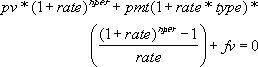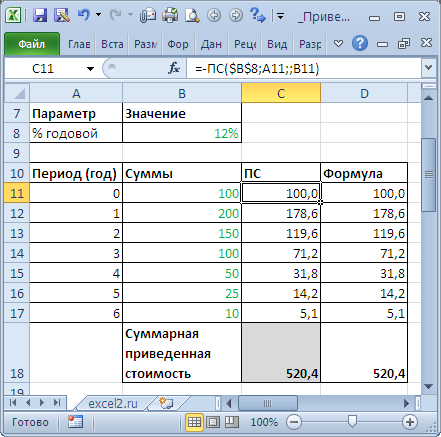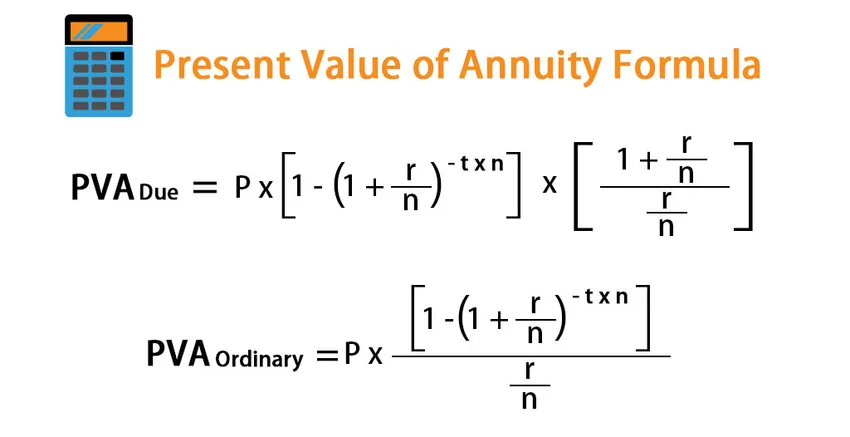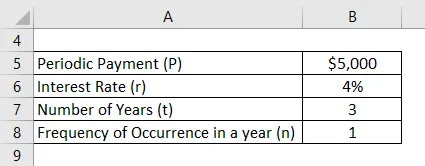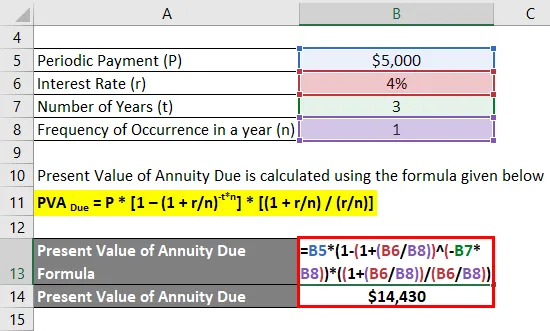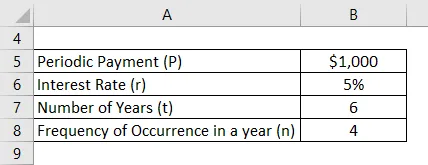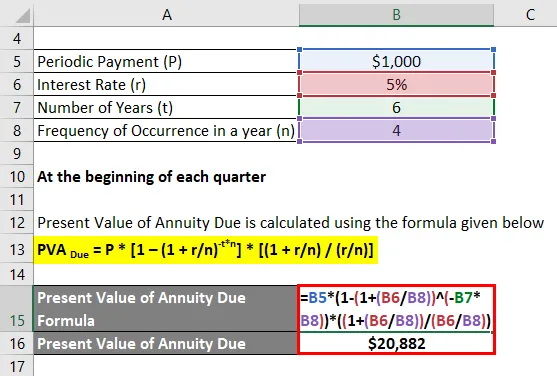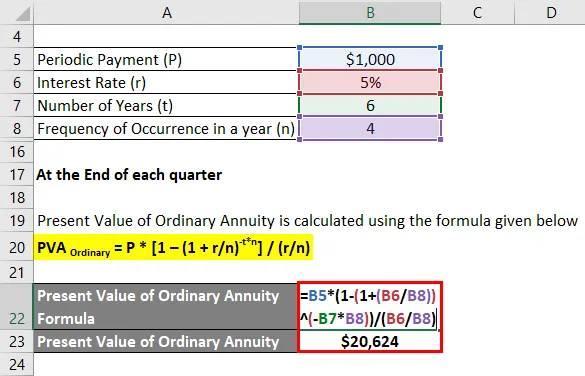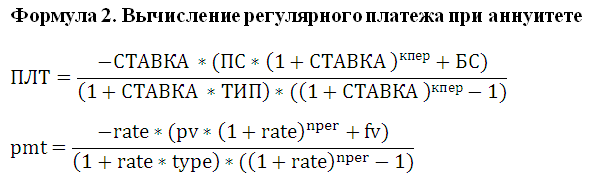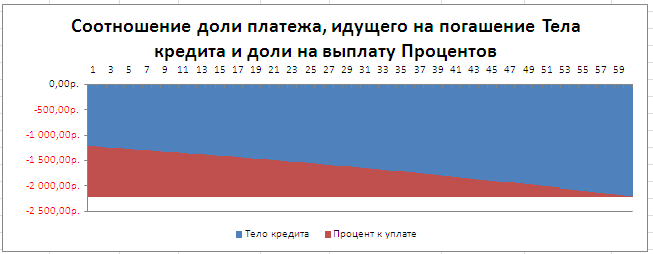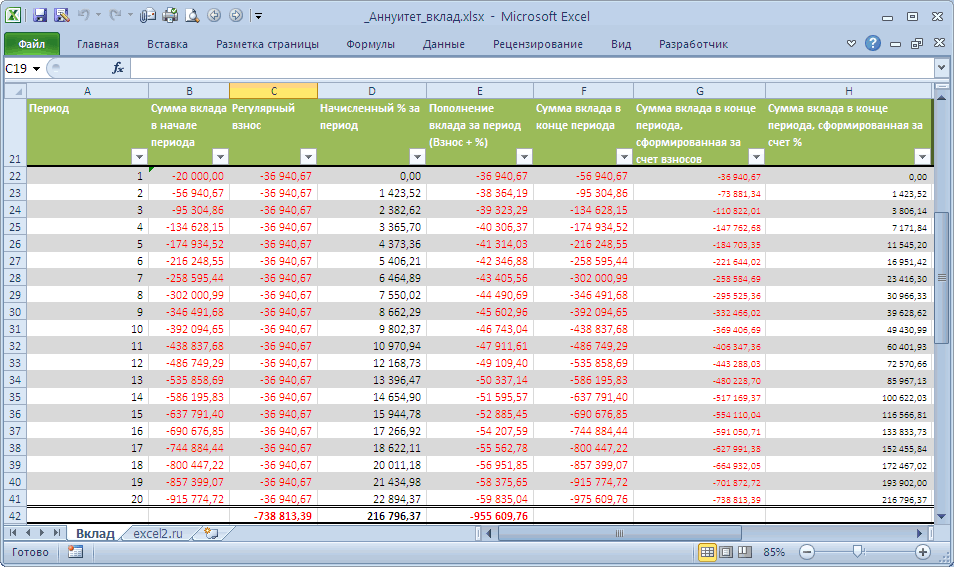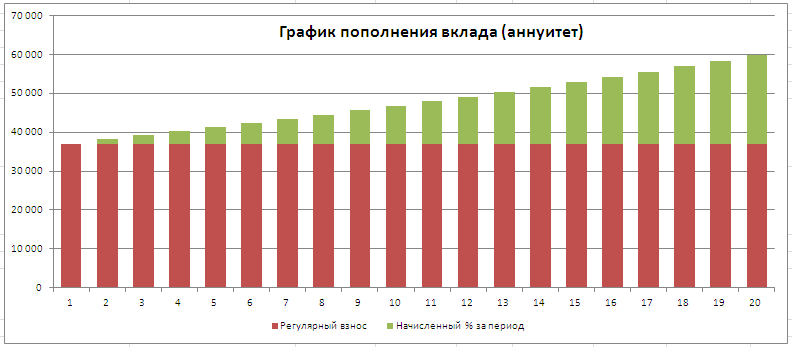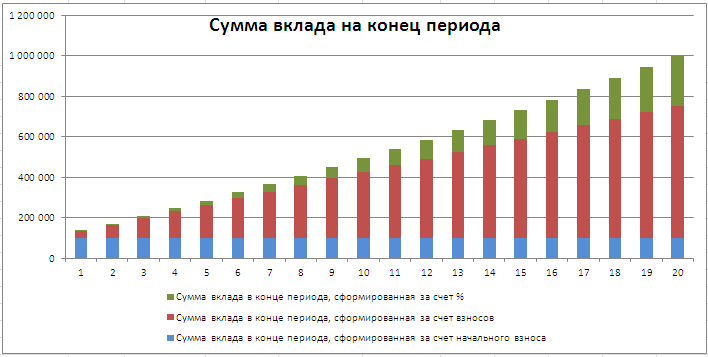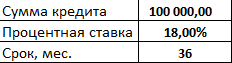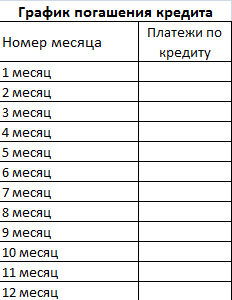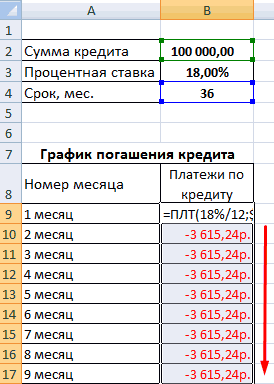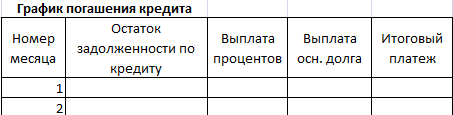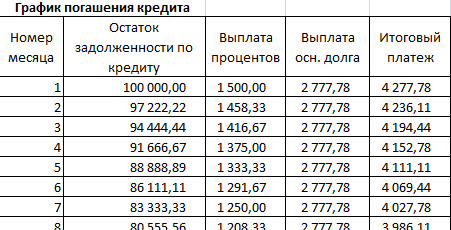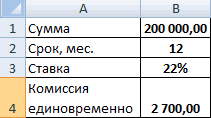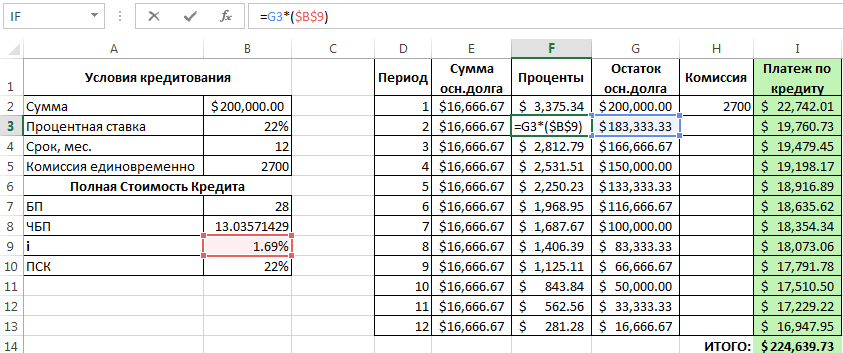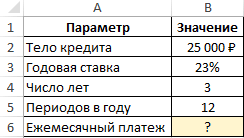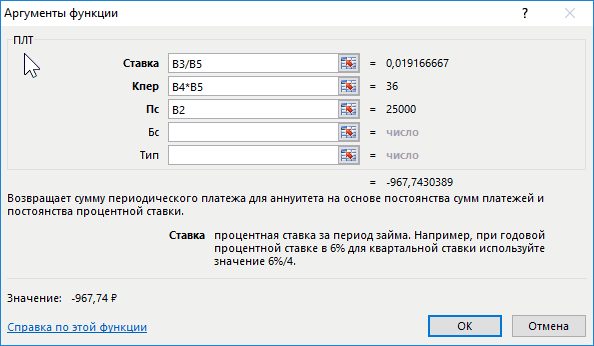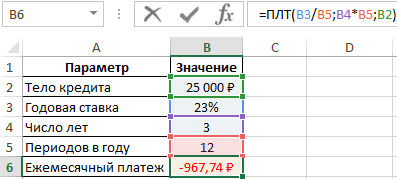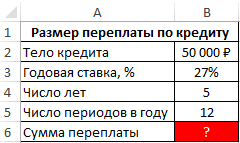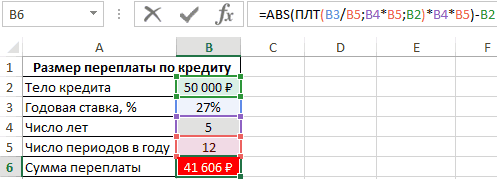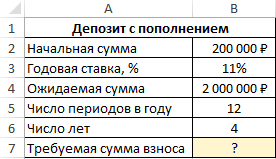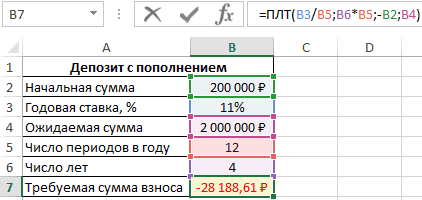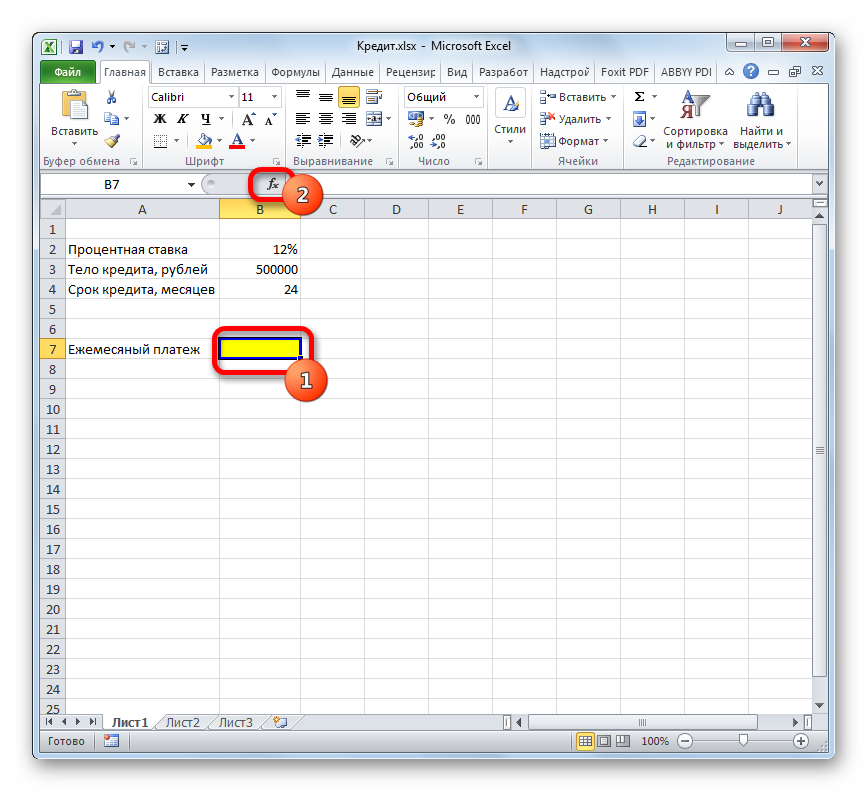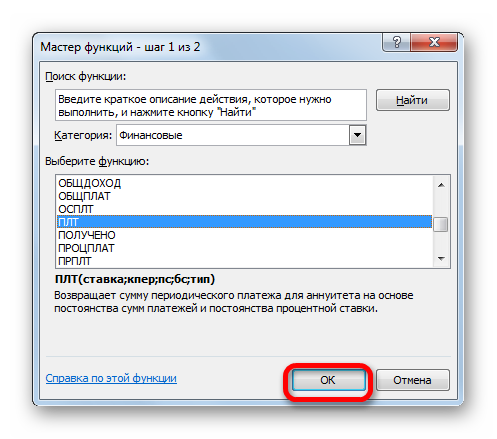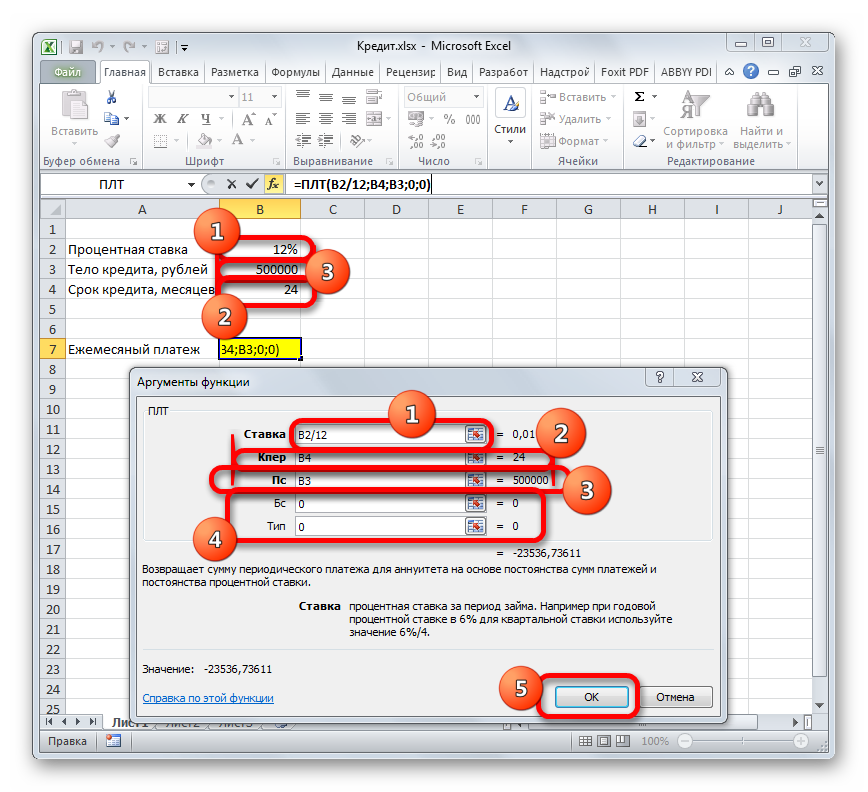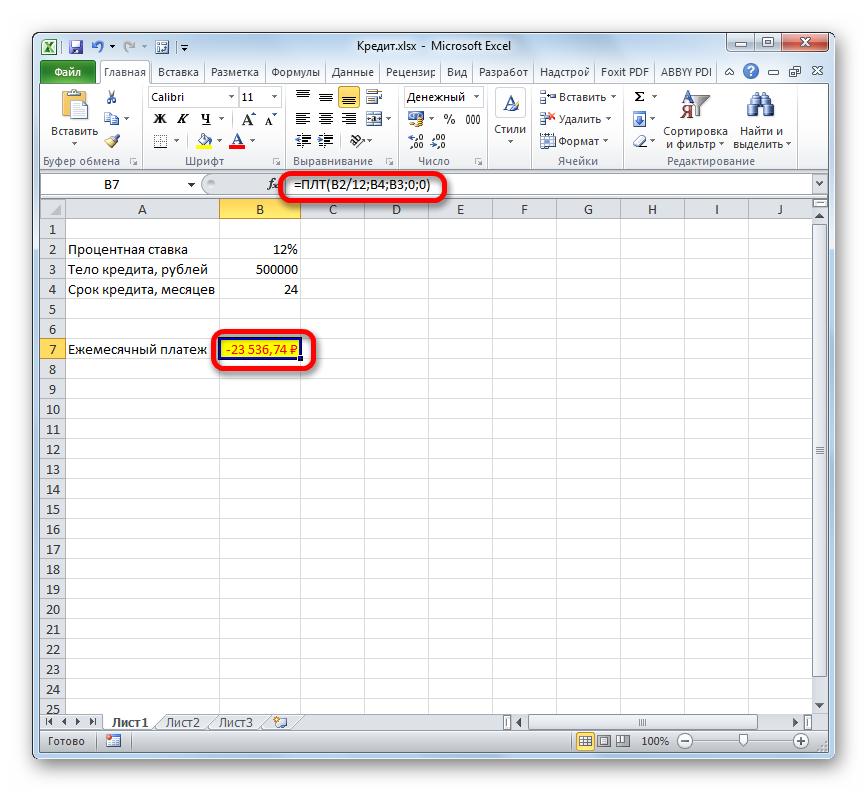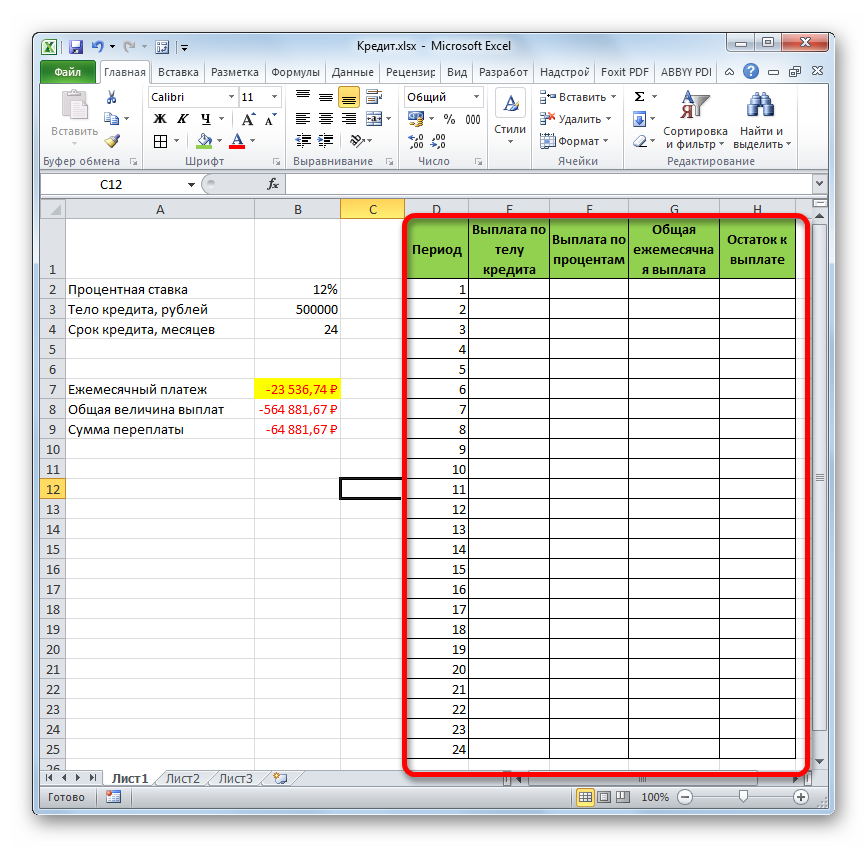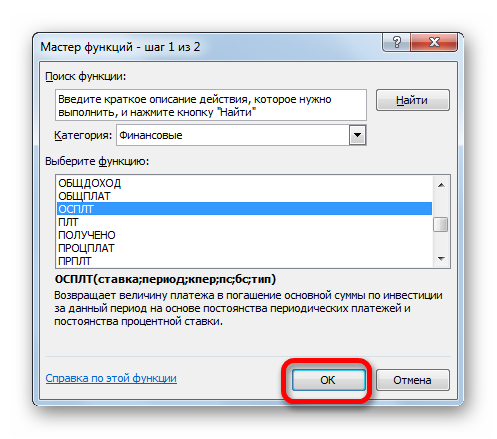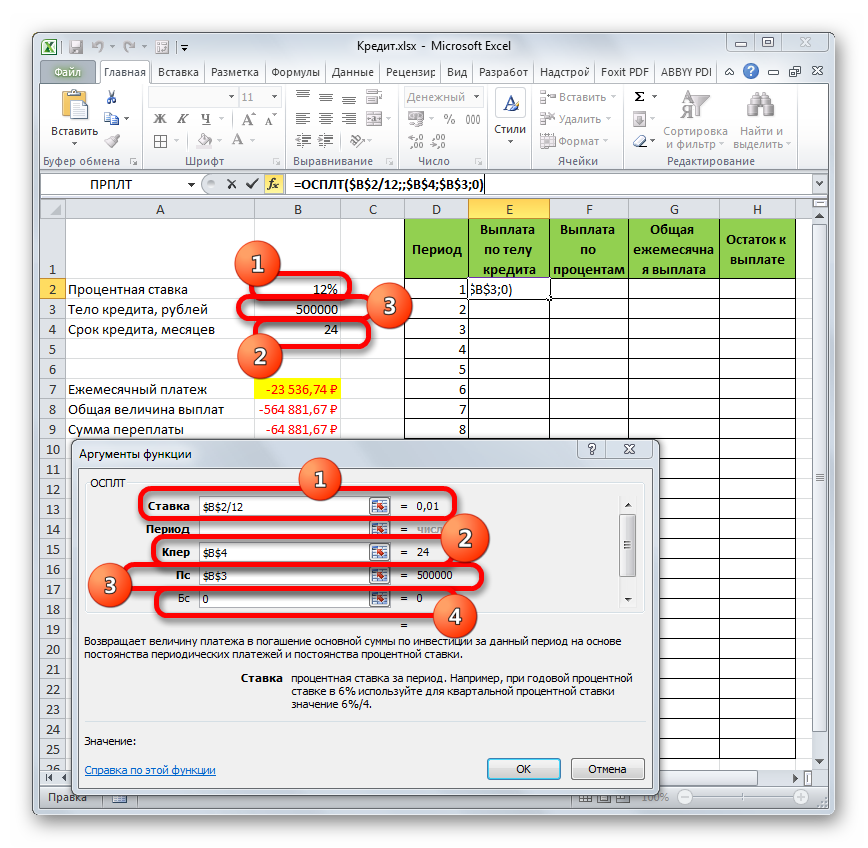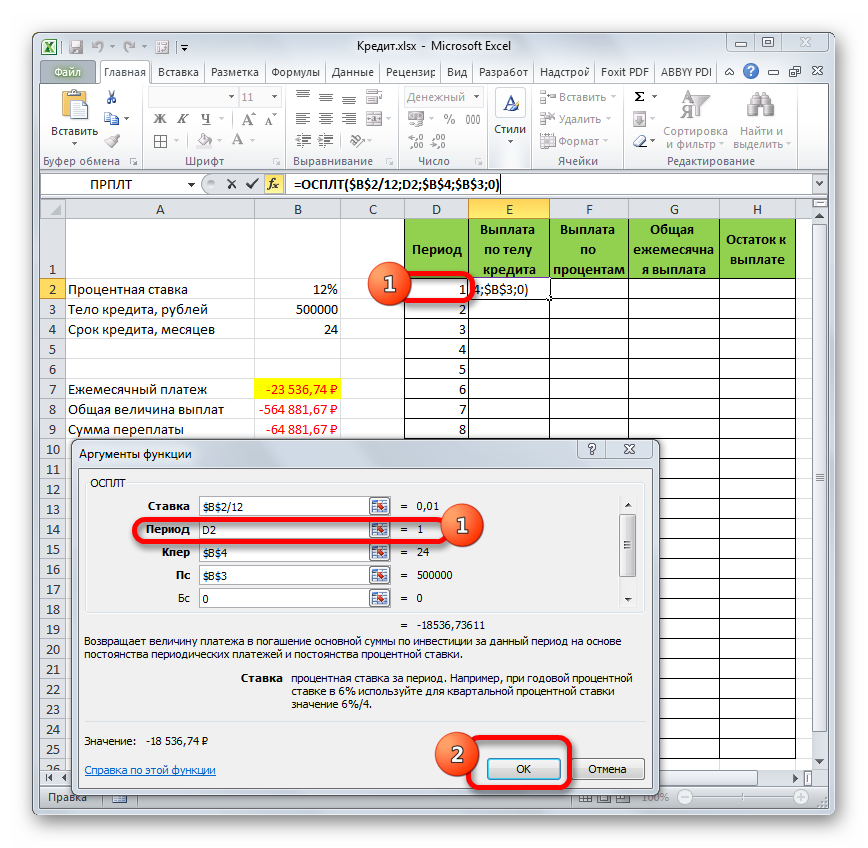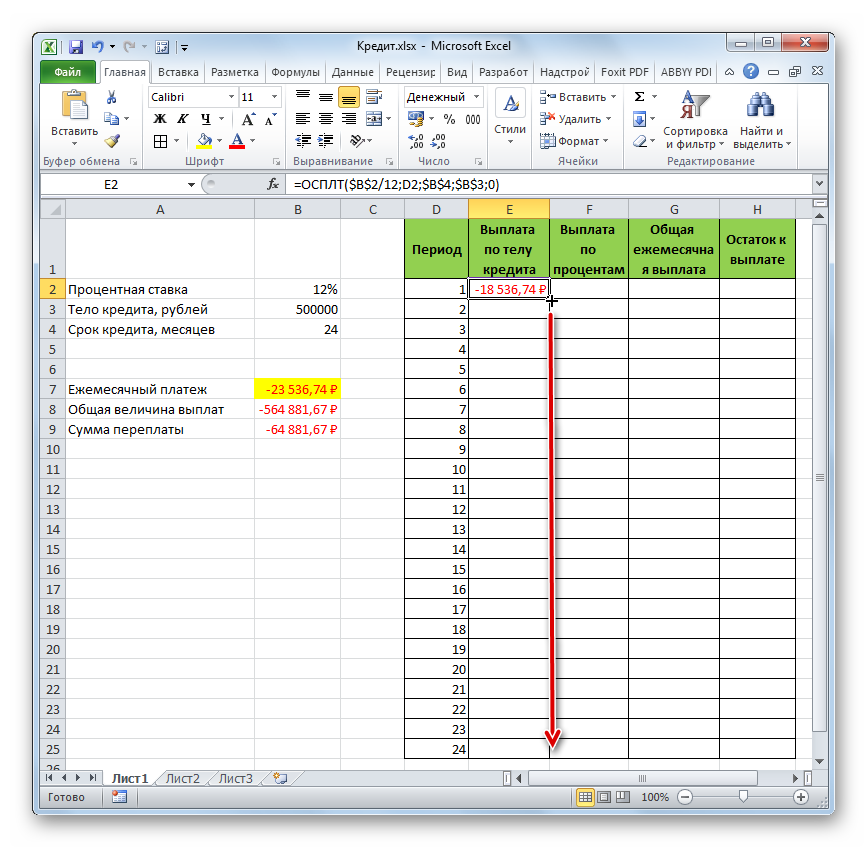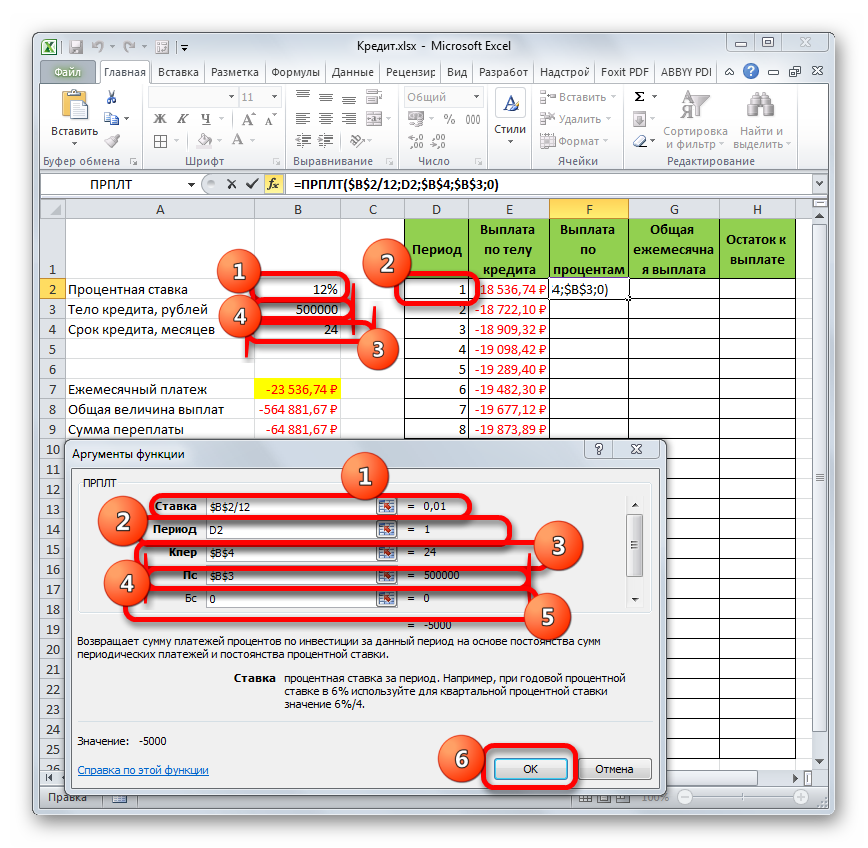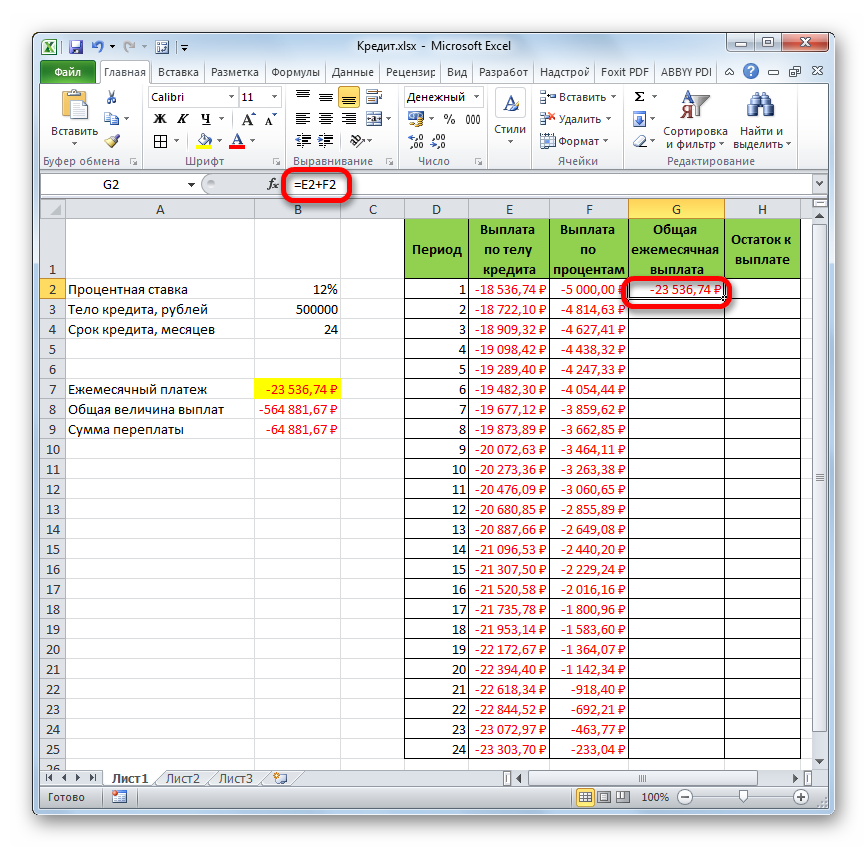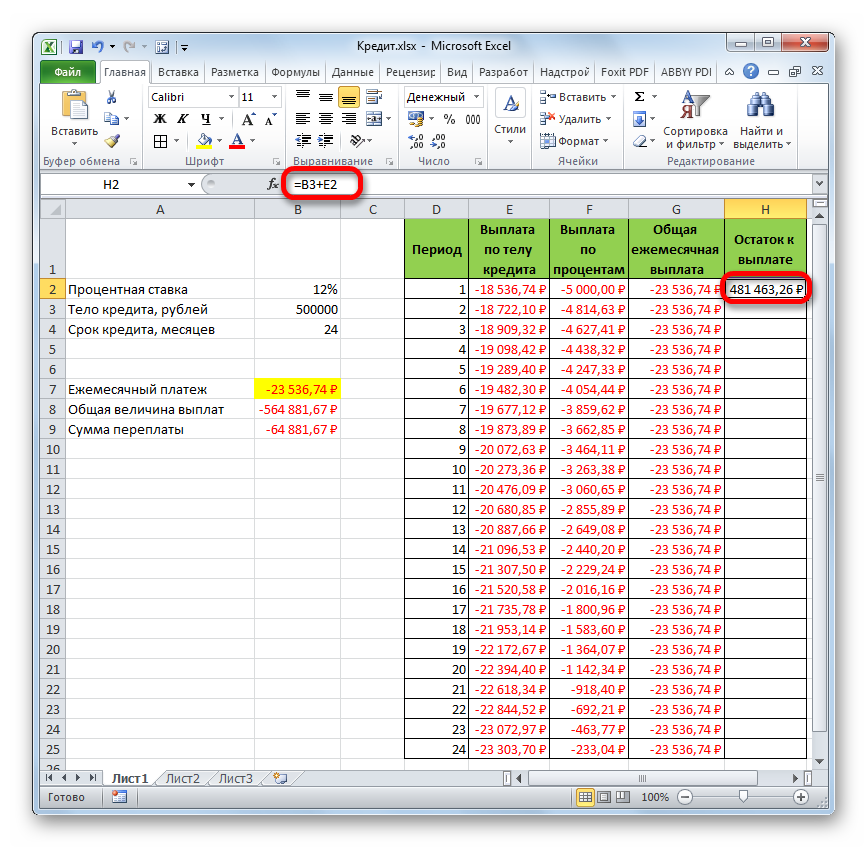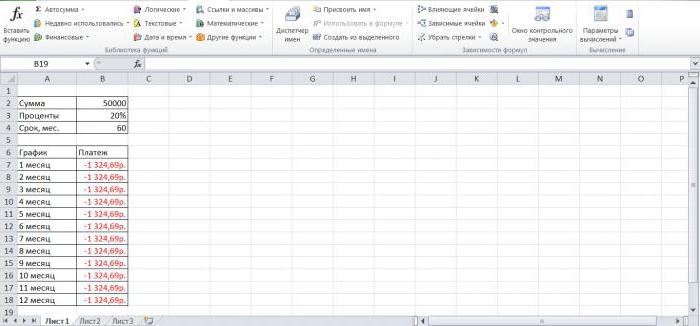history 2 февраля 2015 г.
- Группы статей
- Расчет будущей и приведенной стоимости
- Аннуитет
Определим Приведенную (текущую) стоимость будущих доходов (или расходов) в случае аннуитета. Для этого будем использовать функцию
ПС()
. Также выведем альтернативную формулу для расчета Текущей стоимости.
Текущая стоимость
(Present Value) рассчитывается на базе концепции стоимости денег во времени: деньги, доступные в настоящее время, стоят больше, чем та же самая сумма в будущем, вследствие их потенциала обеспечить доход. Расчет Текущей стоимости, также как и
Будущей стоимости
важен, так как, платежи, осуществленные в различные моменты времени, можно сравнивать лишь после приведения их к одному временному моменту. Текущая стоимость зависит от того, каким методом начисляются проценты:
простые проценты
,
сложные проценты
или
аннуитет
. Текущая стоимость получается как результат приведения будущих доходов (или расходов) к начальному периоду времени. Например, сумма 100 000р. на расчетном счету через 5 лет эквивалентна сегодняшней сумме 62092,13р. при действующей процентной ставке 10% (начисление % ежегодное; пополнения нет). Результат получен по формуле
=ПС(10%;5;0;-100000)
. Проверить результат можно по этой формуле
=БС(10%;5;0;-62092,13)
.
Примечание
: Если денежные потоки представлены в виде платежей произвольной величины, осуществляемые через равные промежутки времени, то для нахождения Текущей стоимости по методу сложных процентов
используется функция
ЧПС()
. Если денежные потоки представлены в виде платежей произвольной величины, осуществляемых за любые промежутки времени, то
используется функция
ЧИСТНЗ()
.
В MS EXCEL Текущая стоимость для аннуитета и для сложных процентов по постоянной процентной ставке через одинаковые промежутки времени рассчитывается функцией
ПС()
.
Синтаксис ПС()
Функция ПС(ставка; кпер; плт; [бс]; [тип]) позволяет определить сумму кредита, на которую можно рассчитывать, зная сумму ежемесячного платежа, срок кредита и процентную ставку. Функцию
ПС()
можно использовать также если требуется определить начальную сумму вклада, которую нужно положить на счет, чтобы через определенное количество лет получить желаемую сумму (ставка и период капитализации процентов известен).
Аргументы функции:
Ставка
(rate, interest).
Процентная ставка за период
, чаще всего за год или за месяц. Обычно задается через годовую ставку, деленную на количество периодов в году. При годовой ставке 10% месячная ставка составит 10%/12. Ставка не изменяется в течение всего срока аннуитета.
Кпер
(nper).
Общее число периодов платежей по аннуитету
. Если кредит взят на 5 лет, а выплаты производятся ежемесячно, то всего 60 периодов (12 мес. в году*5 лет)
ПЛТ
(pmt, payment).
Регулярный платеж, осуществляемый каждый период
. Платеж – постоянная величина, она не меняется в течение всего срока аннуитета.
Бс
(fv, future value).
Будущая стоимость
в конце срока аннуитета (по истечении числа периодов Кпер). Бс — требуемое значение будущей стоимости или остатка средств после последней выплаты. Например, в случае расчета аннуитетного платежа для полной выплаты ссуды к концу срока Бс = 0, т.к. ссуда в конце срока должна быть полностью погашена.
Тип
(type). Число 0 или 1, обозначающее, когда должна производиться выплата (и соответственно начисление процентов). 0 – в конце периода, 1 – в начале. Подробнее о постнумерандо и пренумерандо см. в разделе
Немного теории в статье об аннуитете
.
Примечание
.
Английский вариант функции: PV(rate, nper, pmt, [fv], [type]), т.е. Present Value – будущая стоимость.
Расчеты в
ПС()
производятся по этой формуле:
Использование функции ПС() в случае выплаты кредита
Определим сумму кредита, на которую можно рассчитывать, зная сумму ежемесячного платежа, срок кредита и процентную ставку (см.
файл примера Лист Кредит
).
Пусть ежемесячный взнос =10000р. (плт), ставка по кредиту 10% (ставка). Кредит планируется вернуть в течение года (кпер=12). Взнос в конце месяца (тип=0). Записав формулу
=ПС(10%/12; 12; -10000; 0; 0)
получим ответ 113 745,08р., т.е. взяв эту сумму в кредит и выплачивая по 10000р. ежемесячно, мы погасим полностью кредит через 12 месяцев.
Пример вычисления остатка суммы основного долга (при БС=0, тип=0)
Пусть был взят кредит в размере 100 000руб. на 10 лет под ставку 9%. Кредит должен гаситься ежемесячными равными платежами (в конце периода). Требуется вычислить сумму основного долга, которая будет выплачена в первом месяце третьего года выплат. Решение простое – используйте функцию ОСПЛТ():
=ОСПЛТ(9%/12;25;10*12;100000)
Ставка за период (ставка): 9%/12 Номер периода (первый месяц третьего года выплат): 25=2*12+1 Всего периодов (кпер): 10*12 Кредит: 100000 Сумма основного долга, которая будет выплачена в первом месяце третьего года выплат: -618,26руб.
Теперь выполним те же вычисления, только осмысленно, т.е. понимая, суть расчета.
-
Вычислим ежемесячный платеж, используя формулу приведенной стоимости. Обозначим сумму кредита как ПС, ежемесячный платеж как ПЛТ: ПС=ПМТ*(1-(1+ставка)^-кпер)/ставка. Отсюда, ПМТ=ПС* ставка /(1-(1+ставка)^-кпер)=1266,76 (правильность расчета можно проверить с помощью
ПЛТ()
– см. статьюАннуитет. Расчёт в MS EXCEL погашение основной суммы долга
).
ПЛТ()
вернет -1266,76. Знак минус указывает на различные направления денежных потоков + (из банка сумма кредита), — (в банк ежемесячные платежи). Формула приведенной стоимости является следствием того, что сумма долей ежемесячных платежей, идущих на погашение основной суммы долга, должна быть равна сумме кредита. Поясним: - Доля платежа, которая идет на погашение основной суммы долга в 1-й период =ПМТ-ПС*ставка, а с учетом знаков =-ПМТ-ПС*ставка (чтобы сумма долей была того же знака, что и ПС). Обозначим эту долю как ПС1. Кстати, ПС*ставка – это сумма процентов, уплаченная за пользование кредитом в первый период.
- Доля платежа, которая идет на погашение основной суммы долга в 2-й период =-ПМТ-(ПС-ПС1)*ставка=-ПМТ-(ПС +ПМТ+ПС*ставка) *ставка=(-ПМТ-ПС*ставка)*(1+ставка)=ПС1*(1+ставка). Обозначим эту долю как ПС2. Кстати, ПС-ПС1 – это остаток суммы долга в конце второго периода.
- Доля платежа, которая идет на погашение основной суммы долга в 3-й период =-ПМТ-(ПС-ПС1-ПС2)*ставка=-ПМТ-(ПС-ПС1)*ставка+ПС2*ставка =ПС2+ПС2*ставка= ПС2*(1+ставка) =ПС1*(1+ставка)^2
- Очевидно, что доля платежа, которая идет на погашение основной суммы долга в последний период (кпер)= ПС1*(1+ставка)^ кпер =-(ПМТ+ПС*ставка) *(1+ставка)^ кпер
- Чтобы погасить кредит полностью, необходимо, чтобы сумма долей, идущих на погашение кредита, была равна сумме кредита, т.е. =-(ПМТ+ПС*ставка)*(1-(1+ставка)^ кпер)/ставка=ПС. Эта формула получена как сумма членов геометрической прогрессии: первый член =-(ПМТ+ПС*ставка), знаменатель =(1+ставка).
- Решая нехитрое уравнение, полученное на предыдущем шаге, получим, что ПС=ПМТ*(1-(1+ставка)^-кпер)/ставка. Это и есть формула приведенной стоимости (при БС=0 и платежах, осуществляемых в конце периода (тип=0)).
-
Вычислим сумму основного долга, которую нужно будет выплатить начиная с 25-го месяца (т.е. в начиная с 25 и заканчивая 120 периодом). Сделаем это так же используя формулу приведенной стоимости ПС=ПМТ*(1-(1+ставка)^-кпер)/ставка. Теперь ПМТ нам известно, ПС – это искомая сумма основного долга, которую нужно будет выплатить, начиная с 25-го месяца, т.е. за 96 периодов (120-24=кпер). ПС=86466,91 Правильность расчета можно проверить с помощью
ОБЩДОХОД()
. -
Вычислим сумму процентов, которые будут выплачены в 25-й месяц: 86466,91*ставка=648,50 Правильность расчета можно проверить с помощью
ПРПЛТ()
. - Наконец, т.к. каждый платеж содержит сумму, идущую в оплату основной суммы долга и начисленные за период проценты, то Сумму основного долга, которая будет выплачена в первом месяце третьего года выплат получим как: ПМТ-648,50=618,26
Как видим, сумма совпадает результатом
ОСПЛТ()
, вычисленную ранее (с точностью до знака).
Примечание
: в
файле примера
приведено решение нескольких простых задач по определению
Текущей стоимости
.
Excel для Microsoft 365 Excel для Microsoft 365 для Mac Excel для Интернета Excel 2021 Excel 2021 для Mac Excel 2019 Excel 2019 для Mac Excel 2016 Excel 2016 для Mac Excel 2013 Excel 2010 Excel 2007 Excel для Mac 2011 Excel Starter 2010 Еще…Меньше
ПС — одна из финансовых функций, возвращающая приведенную (к текущему моменту) стоимость займа или инвестиции на основе постоянной процентной ставки. Функцию ПС можно применять как для периодических постоянных выплат (например, по ипотеке или другим займам), так и для будущей стоимости, являющейся целью инвестиции.

Воспользуйтесь средством Excel Formula Coach, чтобы найти ежемесячную стоимость (суммузайма), которую вы можете позволить себе. При этом вы узнаете, как использовать функцию ПС в формуле.
Или воспользуйтесь средством Excel Formula Coach, чтобы найти конечную стоимость цели финансовых инвестиций.
Синтаксис
ПС(ставка; кпер; плт; [бс]; [тип])
Аргументы функции ПС описаны ниже.
-
Ставка — обязательный аргумент. Процентная ставка за период. Например, если получен кредит на автомобиль под 10 процентов годовых и выплаты производятся ежемесячно, процентная ставка за месяц составит 10%/12 (0,83%). В качестве значения аргумента «ставка» нужно ввести в формулу 10%/12, 0,83% или 0,0083.
-
Кпер — обязательный аргумент. Общее число периодов платежей для ежегодного платежа. Например, если получен кредит на 4 года на покупку автомобиля и платежи производятся ежемесячно, то кредит имеет 4*12 (или 48) периодов. В качестве значения аргумента «кпер» в формулу нужно ввести число 48.
-
Плт Обязательный. Выплата, производимая в каждый период и не меняющаяся на протяжении всего периода ежегодного платежа. Обычно аргумент «плт» состоит из выплат в счет основной суммы и платежей по процентам, но не включает в себя другие сборы или налоги. Например, ежемесячная выплата по кредиту в размере 10 000 ₽ под 12 процентов годовых на 4 года составит 263,33 ₽. В качестве значения аргумента «плт» нужно ввести в формулу число -263,33. Если он опущен, аргумент «бс» является обязательным.
-
Fv Необязательный. Будущая стоимость или баланс, который вы хотите достичь после последнего платежа. Если значение «ок» опущено, предполагается значение 0 (например, будущая стоимость займа — 0). Например, если за 18 лет вы хотите сохранить 50 000 рублей для оплаты специального проекта, будущая стоимость — 50 000 рублей. Затем можно было бы точно определить процентную ставку и определить, сколько необходимо ежемесячно сохранять. Если аргумент «пс» опущен, необходимо включить аргумент «pmt».
-
Тип Необязательный. Число 0 или 1, обозначающее, когда должна производиться выплата.
|
Тип |
Когда нужно платить |
|
0 или опущен |
В конце периода |
|
1 |
В начале периода |
Замечания
-
Убедитесь, что единицы измерения аргументов «ставка» и «кпер» используются согласованно. При ежемесячных выплатах по четырехгодичному займу из расчета 12 процентов годовых используйте значение 12%/12 в качестве аргумента «ставка» и 4*12 — в качестве аргумента «кпер». При ежегодных платежах по тому же займу используйте значение 12% в качестве аргумента «ставка» и 4 — в качестве аргумента «кпер».
-
При расчете аннуитетов используются следующие функции:
|
ОБЩПЛАТ |
ОСПЛТ |
|
ОБЩДОХОД |
ПС |
|
БС |
СТАВКА |
|
БЗРАСПИС |
ЧИСТВНДОХ |
|
ПРПЛТ |
ЧИСТНЗ |
|
ПЛТ |
-
Аннуитет — это ряд выплат одинаковых денежных сумм, осуществляемых в течение длительного периода. Примерами аннуитета могут служить заем на покупку автомобиля или заклад. Дополнительные сведения см. в описаниях функций, связанных с аннуитетами. -
В функциях, связанных с аннуитетами, выплачиваемые денежные средства, например депозит на сбережения, представляются в виде отрицательных чисел, а получаемые, такие как чеки на дивиденды, — положительными. Например, банковский депозит на сумму 1000 ₽ будет представлен аргументом -1000 для вкладчика и аргументом 1000 — для банка.
-
В Microsoft Excel каждый из финансовых аргументов выражается через другие аргументы. Если ставка не равна 0, то,
Если ставка равна 0, то
(плт * кпер) + пс + бс = 0
Пример
Скопируйте образец данных из следующей таблицы и вставьте их в ячейку A1 нового листа Excel. Чтобы отобразить результаты формул, выделите их и нажмите клавишу F2, а затем — клавишу ВВОД. При необходимости измените ширину столбцов, чтобы видеть все данные.
|
Данные |
Описание |
|
|
500 000 ₽ |
Деньги, выплачиваемые по страховке в конце каждого месяца. |
|
|
8 % |
Процентная ставка по выплатам |
|
|
20 |
Число лет, по истечении которых деньги будут выплачены |
|
|
Формула |
Описание |
Результат |
|
=ПС(A3/12; 12*A4; A2; ; 0) |
Приведенная стоимость аннуитета в соответствии с условиями, указанными в диапазоне A2:A4. |
(59 777,15 ₽) |
Нужна дополнительная помощь?
Excel – это универсальный аналитическо-вычислительный инструмент, который часто используют кредиторы (банки, инвесторы и т.п.) и заемщики (предприниматели, компании, частные лица и т.д.).
Быстро сориентироваться в мудреных формулах, рассчитать проценты, суммы выплат, переплату позволяют функции программы Microsoft Excel.
Как рассчитать платежи по кредиту в Excel
Ежемесячные выплаты зависят от схемы погашения кредита. Различают аннуитетные и дифференцированные платежи:
- Аннуитет предполагает, что клиент вносит каждый месяц одинаковую сумму.
- При дифференцированной схеме погашения долга перед финансовой организацией проценты начисляются на остаток кредитной суммы. Поэтому ежемесячные платежи будут уменьшаться.
Чаще применяется аннуитет: выгоднее для банка и удобнее для большинства клиентов.
Расчет аннуитетных платежей по кредиту в Excel
Ежемесячная сумма аннуитетного платежа рассчитывается по формуле:
А = К * S
где:
- А – сумма платежа по кредиту;
- К – коэффициент аннуитетного платежа;
- S – величина займа.
Формула коэффициента аннуитета:
К = (i * (1 + i)^n) / ((1+i)^n-1)
- где i – процентная ставка за месяц, результат деления годовой ставки на 12;
- n – срок кредита в месяцах.
В программе Excel существует специальная функция, которая считает аннуитетные платежи. Это ПЛТ:
- Заполним входные данные для расчета ежемесячных платежей по кредиту. Это сумма займа, проценты и срок.
- Составим график погашения кредита. Пока пустой.
- В первую ячейку столбца «Платежи по кредиту» вводиться формула расчета кредита аннуитетными платежами в Excel: =ПЛТ($B$3/12; $B$4; $B$2). Чтобы закрепить ячейки, используем абсолютные ссылки. Можно вводить в формулу непосредственно числа, а не ссылки на ячейки с данными. Тогда она примет следующий вид: =ПЛТ(18%/12; 36; 100000).
Ячейки окрасились в красный цвет, перед числами появился знак «минус», т.к. мы эти деньги будем отдавать банку, терять.
Расчет платежей в Excel по дифференцированной схеме погашения
Дифференцированный способ оплаты предполагает, что:
- сумма основного долга распределена по периодам выплат равными долями;
- проценты по кредиту начисляются на остаток.
Формула расчета дифференцированного платежа:
ДП = ОСЗ / (ПП + ОСЗ * ПС)
где:
- ДП – ежемесячный платеж по кредиту;
- ОСЗ – остаток займа;
- ПП – число оставшихся до конца срока погашения периодов;
- ПС – процентная ставка за месяц (годовую ставку делим на 12).
Составим график погашения предыдущего кредита по дифференцированной схеме.
Входные данные те же:
Составим график погашения займа:
Остаток задолженности по кредиту: в первый месяц равняется всей сумме: =$B$2. Во второй и последующие – рассчитывается по формуле: =ЕСЛИ(D10>$B$4;0;E9-G9). Где D10 – номер текущего периода, В4 – срок кредита; Е9 – остаток по кредиту в предыдущем периоде; G9 – сумма основного долга в предыдущем периоде.
Выплата процентов: остаток по кредиту в текущем периоде умножить на месячную процентную ставку, которая разделена на 12 месяцев: =E9*($B$3/12).
Выплата основного долга: сумму всего кредита разделить на срок: =ЕСЛИ(D9<=$B$4;$B$2/$B$4;0).
Итоговый платеж: сумма «процентов» и «основного долга» в текущем периоде: =F8+G8.
Внесем формулы в соответствующие столбцы. Скопируем их на всю таблицу.
Сравним переплату при аннуитетной и дифференцированной схеме погашения кредита:
Красная цифра – аннуитет (брали 100 000 руб.), черная – дифференцированный способ.
Формула расчета процентов по кредиту в Excel
Проведем расчет процентов по кредиту в Excel и вычислим эффективную процентную ставку, имея следующую информацию по предлагаемому банком кредиту:
Рассчитаем ежемесячную процентную ставку и платежи по кредиту:
Заполним таблицу вида:
Комиссия берется ежемесячно со всей суммы. Общий платеж по кредиту – это аннуитетный платеж плюс комиссия. Сумма основного долга и сумма процентов – составляющие части аннуитетного платежа.
Сумма основного долга = аннуитетный платеж – проценты.
Сумма процентов = остаток долга * месячную процентную ставку.
Остаток основного долга = остаток предыдущего периода – сумму основного долга в предыдущем периоде.
Опираясь на таблицу ежемесячных платежей, рассчитаем эффективную процентную ставку:
- взяли кредит 500 000 руб.;
- вернули в банк – 684 881,67 руб. (сумма всех платежей по кредиту);
- переплата составила 184 881, 67 руб.;
- процентная ставка – 184 881, 67 / 500 000 * 100, или 37%.
- Безобидная комиссия в 1 % обошлась кредитополучателю очень дорого.
Эффективная процентная ставка кредита без комиссии составит 13%. Подсчет ведется по той же схеме.
Расчет полной стоимости кредита в Excel
Согласно Закону о потребительском кредите для расчета полной стоимости кредита (ПСК) теперь применяется новая формула. ПСК определяется в процентах с точностью до третьего знака после запятой по следующей формуле:
- ПСК = i * ЧБП * 100;
- где i – процентная ставка базового периода;
- ЧБП – число базовых периодов в календарном году.
Возьмем для примера следующие данные по кредиту:
Для расчета полной стоимости кредита нужно составить график платежей (порядок см. выше).
Нужно определить базовый период (БП). В законе сказано, что это стандартный временной интервал, который встречается в графике погашения чаще всего. В примере БП = 28 дней.
Далее находим ЧБП: 365 / 28 = 13.
Теперь можно найти процентную ставку базового периода:
У нас имеются все необходимые данные – подставляем их в формулу ПСК: =B9*B8
Примечание. Чтобы получить проценты в Excel, не нужно умножать на 100. Достаточно выставить для ячейки с результатом процентный формат.
ПСК по новой формуле совпала с годовой процентной ставкой по кредиту.
Скачать кредитный калькулятор в Excel
Таким образом, для расчета аннуитетных платежей по кредиту используется простейшая функция ПЛТ. Как видите, дифференцированный способ погашения несколько сложнее.
Summary
To get the present value of an annuity, you can use the PV function. In the example shown, the formula in C9 is:
=PV(C5,C6,C4,0,0)
Generic formula
Explanation
The PV function is a financial function that returns the present value of an investment. You can use the PV function to get the value in today’s dollars of a series of future payments, assuming periodic, constant payments and a constant interest rate. An annuity is a series of equal cash flows, spaced equally in time
In this example, an annuity pays 10,000 per year for the next 25 years, with an interest rate (discount rate) of 7%. The PV function is configured as follows in cell C9:
=PV(C5,C6,C4,0,0)
The inputs to PV are as follows:
- rate — the value from cell C7, 7%.
- nper — the value from cell C8, 25.
- pmt — the value from cell C6, 100000.
- fv — 0.
- type — 0, payment at end of period (regular annuity).
With this information, the present value of the annuity is $116,535.83. Note payment is entered as a negative number, so the result is positive.
Annuity due
With an annuity due, payments are made at the beginning of the period, instead of the end. To calculate present value for an annuity due, use 1 for the type argument. In the example shown, the formula in F9 is:
=PV(F7,F8,-F6,0,1)
Note the inputs (which come from column F) are the same as the original formula. The only difference is type = 1.
Author
Dave Bruns
Hi — I’m Dave Bruns, and I run Exceljet with my wife, Lisa. Our goal is to help you work faster in Excel. We create short videos, and clear examples of formulas, functions, pivot tables, conditional formatting, and charts.
I just want to say THANK YOU !!!!!! for creating such a great website, that is free, and easy to follow and understand. I use your site all the time, and I recommend your website to my colleagues and employees.
Get Training
Quick, clean, and to the point training
Learn Excel with high quality video training. Our videos are quick, clean, and to the point, so you can learn Excel in less time, and easily review key topics when needed. Each video comes with its own practice worksheet.
View Paid Training & Bundles
Help us improve Exceljet
Расчет Приведенной (настоящей, текущей) стоимости в EXCEL
Рассчитаем Приведенную (к текущему моменту) стоимость инвестиции при различных способах начисления процента: по формуле простых процентов, сложных процентов, аннуитете и в случае платежей произвольной величины.
Текущая стоимость (Present Value) рассчитывается на базе концепции стоимости денег во времени: деньги, доступные в настоящее время, стоят больше, чем та же самая сумма в будущем, вследствие их потенциала обеспечить доход. Расчет Текущей стоимости, также как и Будущей стоимости важен, так как, платежи, осуществленные в различные моменты времени, можно сравнивать лишь после приведения их к одному временному моменту. Текущая стоимость получается как результат приведения Будущих доходов и расходов к начальному периоду времени и зависит от того, каким методом начисляются проценты: простые проценты , сложные проценты или аннуитет (в файле примера приведено решение задачи для каждого из методов).
Простые проценты
Сущность метода начисления по простым процентам состоит в том, что проценты начисляются в течение всего срока инвестиции на одну и ту же сумму (проценты начисленные за предыдущие периоды, не капитализируются, т.е. на них проценты в последующих периодах не начисляются).
В MS EXCEL для обозначения Приведенной стоимости используется аббревиатура ПС (ПС фигурирует как аргумент в многочисленных финансовых функциях MS EXCEL).
Примечание . В MS EXCEL нет отдельной функции для расчета Приведенной стоимости по методу Простых процентов. Функция ПС() используется для расчета в случае сложных процентов и аннуитета. Хотя, указав в качестве аргумента Кпер значение 1, а в качестве ставки указать i*n, то можно заставить ПС() рассчитать Приведенную стоимость и по методу простых процентов (см. файл примера ).
Для определения Приведенной стоимости при начислении простых процентов воспользуемся формулой для расчета Будущей стоимости (FV): FV = PV * (1+i*n) где PV — Приведенная стоимость (сумма, которая инвестируется в настоящий момент и на которую начисляется процент); i — процентная ставка за период начисления процентов (например, если проценты начисляются раз в год, то годовая; если проценты начисляются ежемесячно, то за месяц); n – количество периодов времени, в течение которых начисляются проценты.
Из этой формулы получим, что:
Таким образом, процедура расчета Приведенной стоимости противоположна вычислению Будущей стоимости. Иными словами, с ее помощью мы можем выяснить, какую сумму нам необходимо вложить сегодня для того, чтобы получить определенную сумму в будущем. Например, мы хотим знать, на какую сумму нам сегодня нужно открыть вклад, чтобы накопить через 3 года сумму 100 000р. Пусть в банке действует ставка по вкладам 15% годовых, а процент начисляется только основную сумму вклада (простые проценты). Для того чтобы найти ответ на этот вопрос, нам необходимо рассчитать Приведенную стоимость этой будущей суммы по формуле PV = FV / (1+i*n) = 100000 / (1+0,15*3) = 68 965,52р. Мы получили, что сегодняшняя (текущая, настоящая) сумма 68 965,52р. эквивалентна сумме через 3 года в размере 100 000,00р. (при действующей ставке 15% и начислении по методу простых процентов).
Конечно, метод Приведенной стоимости не учитывает инфляции, рисков банкротства банка и пр. Этот метод эффективно работает для сравнения сумм «при прочих равных условиях». Например, что с помощью него можно ответить на вопрос «Какое предложение банка выгоднее принять, чтобы получить через 3 года максимальную сумму: открыть вклад с простыми процентами по ставке 15% или со сложными процентами с ежемесячной капитализацией по ставке 12% годовых»? Чтобы ответить на этот вопрос рассмотрим расчет Приведенной стоимости при начислении сложных процентов.
Сложные проценты
При использовании сложных ставок процентов процентные деньги, начисленные после каждого периода начисления, присоединяются к сумме долга. Таким образом, база для начисления сложных процентов в отличие от использования простых процентов изменяется в каждом периоде начисления. Присоединение начисленных процентов к сумме, которая послужила базой для их начисления, называется капитализацией процентов. Иногда этот метод называют «процент на процент».
Приведенную стоимость PV (или ПС) в этом случае можно рассчитать, используя формулу наращения для сложных процентов .
FV = РV*(1+i)^n где FV (или S) – будущая (или наращенная сумма), i — годовая ставка, n — срок ссуды в годах,
При капитализации m раз в год формула Приведенной стоимости выглядит так: PV = FV / (1+i/m)^(n*m) i/m – это ставка за период.
Например, сумма 100 000р. на расчетном счету через 3 года эквивалентна сегодняшней сумме 69 892,49р. при действующей процентной ставке 12% (начисление % ежемесячное; пополнения нет). Результат получен по формуле =100000 / (1+12%/12)^(3*12) или по формуле =ПС(12%/12;3*12;0;-100000).
Отвечая на вопрос из предыдущего раздела «Какое предложение банка выгоднее принять, чтобы получить через 3 года максимальную сумму: открыть вклад с простыми процентами по ставке 15% или со сложными процентами с ежемесячной капитализацией по ставке 12% годовых»? нам нужно сравнить две Приведенные стоимости: 69 892,49р. (сложные проценты) и 68 965,52р. (простые проценты). Т.к. Приведенная стоимость, рассчитанная по предложению банка для вклада с простыми процентами, меньше, то это предложение выгоднее (сегодня нужно вложить денег меньше, чтобы через 3 года получить ту же сумму 100 000,00р.)
Сложные проценты (несколько сумм)
Определим приведенную стоимость нескольких сумм, которые принадлежат разным периодам. Это можно сделать с помощью функции ПС() или альтернативной формулы PV = FV / (1+i)^n
Установив значение ставки дисконтирования равной 0%, получим просто сумму денежных потоков (см. файл примера ).
Аннуитет
Если, помимо начальной инвестиции, через равные периоды времени производятся дополнительные равновеликие платежи (дополнительные инвестиции), то расчет Приведенной стоимости существенно усложняется (см. статью Аннуитет. Определяем в MS EXCEL Приведенную (Текущую) стоимость , где приведен расчет с помощью функции ПС() , а также вывод альтернативной формулы).
Здесь разберем другую задачу (см. файл примера ):
Клиент открыл вклад на срок 1 год под ставку 12% годовых с ежемесячным начислением процентов в конце месяца. Клиент также в конце каждого месяца вносит дополнительные взносы в размере 20000р. Стоимость вклада в конце срока достигла 1000000р. Какова первоначальная сумма вклада?
Решение может быть найдено с помощью функции ПС() : =ПС(12%/12;12;20000;-1000000;0) = 662 347,68р.
Аргумент Ставка указан за период начисления процентов (и, соответственно, дополнительных взносов), т.е. за месяц. Аргумент Кпер – это количество периодов, т.е. 12 (месяцев), т.к. клиент открыл вклад на 1 год. Аргумент Плт — это 20000р., т.е. величина дополнительных взносов. Аргумент Бс — это -1000000р., т.е. будущая стоимость вклада. Знак минус указывает на направление денежных потоков: дополнительные взносы и первоначальная сумма вклада одного знака, т.к. клиент перечисляет эти средства банку, а будущую сумму вклада клиент получит от банка. Это очень важное замечание касается всех функций аннуитета , т.к. в противном случае можно получить некорректный результат. Результат функции ПС() – это первоначальная сумма вклада, она не включает Приведенную стоимость всех дополнительных взносов по 20000р. В этом можно убедиться подсчитав Приведенную стоимость дополнительных взносов. Всего дополнительных взносов было 12, общая сумма 20000р.*12=240000р. Понятно, что при действующей ставке 12% их Приведенная стоимость будет меньше =ПС(12%/12;12;20000) = -225 101,55р. (с точностью до знака). Т.к. эти 12 платежей, сделанные в разные периоды времени, эквивалентны 225 101,55р. на момент открытия вклада, то их можно прибавить к рассчитанной нами первоначальной сумме вклада 662 347,68р. и подсчитать их общую Будущую стоимость = БС(12%/12;12;; 225 101,55+662 347,68) = -1000000,0р., что и требовалось доказать.
Определение Приведенной стоимости в случае платежей произвольной величины
Если денежные потоки представлены в виде платежей произвольной величины, осуществляемые через равные промежутки времени, то для нахождения Текущей (приведенной) стоимости по методу сложных процентов используется функция ЧПС() . Если денежные потоки представлены в виде платежей произвольной величины, осуществляемых за любые промежутки времени, то используется функция ЧИСТНЗ() . Об этих расчетах читайте в статье Чистая приведенная стоимость NPV (ЧПС) и внутренняя ставка доходности IRR (ВСД) в MS EXCEL .
]]>
Как рассчитать показатели NPV и IRR в Excel? Финансовый анализ инвестиционного портфеля
В статье будет приведен расчет показателей эффективности проекта, с учетом дисконтирования.
- ЧДД или чистый дисконтированный доход от инвестиционного проекта;
- Внутренняя норма доходности.
Рассмотрим эти два показателя подробнее и рассчитаем пример работы с ними в Excel.
Что такое NPV
Net Present Value (NPV, чистый дисконтированный доход) – один из самых распространенных показателей эффективности инвестиционного проекта.
Это разность между дисконтированными по времени поступлениями от проекта и инвестиционными затратами на него.
Метод расчета NPV:
- Определяем текущую стоимость затрат (инвестиции в проект)
- Производим расчет текущей стоимости денежных поступлений от проекта, для этого доходы за каждый отчетный период приводятся к текущей дате
- CF – денежный поток;
- r – ставка дисконта.
3. Сравниваем текущую стоимость инвестиций (наши затраты) в проект (Io) с текущей стоимостью доходов (PV). Разница между ними будет чистый дисконтированный доход – NPV.
NPV=PV-Io (1)
NPV показывает инвестору доход или убыток от вложений средств в проект по сравнению с доходом от хранения денег в банке.
Если NPV больше 0, то инвестиции принесут больше дохода, нежели чем аналогичный вклад в банке.
Формула 1 модифицируется если инвестиционные вложения в проект осуществляются в несколько этапов (периодов).
CF – денежный поток;
I — сумма инвестиционных вложений в проект в t-ом периоде;
r — ставка дисконтирования;
n — количество периодов.
Internal Rate of Return (Внутренняя норма доходности, IRR) определяет ставку дисконтирования при которой инвестиции равны 0 (NPV=0), или другими словами затраты на проект равны его доходам.
IRR = r, при которой NPV = f(r) = 0, находим из формулы:
- CF – денежный поток;
- I — сумма инвестиционных вложений в проект в t-ом периоде;
- n — количество периодов.
Этот показатель показывает норму доходности или возможные затраты при вложении денежных средств в проект (в процентах).
Пример расчета NPV в Excel
В MS Excel 2010 для расчета NPV используется функция =ЧПС().
Найдем чистый дисконтированный доход (NPV) проекта, требующего вложений инвестиций на 90 тыс. руб., и денежный поток которого распределен по времени рис 1. , и ставка дисконта равна 10%.
Рассчитаем показатель NPV по формуле Excel:
=ЧПС(D3;C3;C4:C11)
D3 – ставка дисконта;
C3 – вложения в 0 периоде (наши инвестиционные затраты в проект);
C4:C11 – денежный поток проекта за 8 периодов.
В итоге показатель чистого дисконтированного дохода равен 51,07 >0, это говорит о том, что в проект стоит инвестировать.
Расчет IRR в Excel
Для определения IRR в Excel используется встроенная функция
=ЧИСТВНДОХ()
Но так как у нас в примере данные поступали в равные интервалы времени можно использовать функцию =ВСД(C3:C11)
Доходность вложения в проект равна 38%.
В завершение картинка финансового анализа проекта целиком.
Узнай о других возможностях Excel на курсе «Excel Academy» от SF Education!
]]>
Расчет NPV
Понятие NPV
NPV (Net Present Value, ЧДД, чистый дисконтированный доход, чистая приведенная стоимость, чистый приведенный доход) — это такой показатель эффективности инвестиционного проекта, который позволяет суммарно оценить платежи при реализации инвестиционного проекта, приведенные к настоящему моменту времени. Как правило, если значение NPV > 0, то инвестиционный проект считается эффективным, если NPV
Формула расчета NPV
Расчет NPV в общем случае осуществляется по следующей формуле:
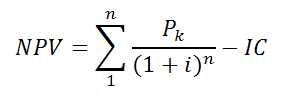
где Рк — величины денежных поступлений в течении n лет;
IC — величина первоначальных инвестиций;
i — ставка дисконтирования.
Возможны варианты, когда реализация инвестиционного проекта связана не с разовыми первоначальными инвестициями, а предполагает инвестирование в течении нескольких периодов. Тогда расчет NPV осуществляется по следующей формуле:
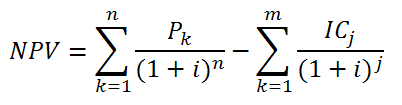
Пример расчета NPV
Приведем пример расчета NPV условного инвестиционного проекта. Предположим, что объем инвестиций в новое здание составляет 15000 тыс.руб.; прогноз ежегодного дохода от сдачи помещений в аренду составляет 5000 тыс.руб. в течении 5-ти лет. Ставка дисконтирования составляет 17%. Рассчитать NPV.
Расчет NPV: NPV = 5000/1.17 + 5000/1.17 2 + 5000/1.17 3 + 5000/1.17 4 + 5000/1.17 5 — 15000 = 15996.73 — 15000 = 996.73 тыс.руб.
Так как рассчитанная величина NPV > 0, то проект может быть принят к практической реализации.
Как уже указывалось ранее, условия инвестирования при реализации проекта могут быть различные. Рассмотрим пример вычисления чистого приведенного эффекта (дохода) в случае, когда вложение средств осуществляется единовременно, а годовые поступления от реализации инвестиционного проекта не равны между собой. Предположим, что объем инвестиций составил 12500 тыс.руб., срок реализации проекта — 5 лет, цена вложенных средств составляет 12,5% годовых, поступления по годам от реализации инвестиционного проекта следующие (в тыс.руб.): 2500; 2250; 1980; 1850; 1720. Определим величину чистого приведенного эффекта: ЧДД = 2500*1,125 -1 + 2250*1,125 -2 + 1980*1,125 -3 + 1850*1,125 -4 + 1720*1,125 -5 — 12500 = -4999,96. Так как значение рассматриваемого показателя меньше 0, то рассматриваемый условный проект не будет приносить прибыли при своем осуществлении и должен быть отвергнут.
Рассмотрим также пример расчета дисконтированного чистого дохода в случае, когда доходы от вложенных средств начинают поступать уже после завершения инвестиционного проекта, т.е. денежный поток включает в себя не только положительные, но и отрицательные величины. Например, имеется инвестиционный проект со следующими показателями потоков платежей (в тыс.руб.): -215; -295; 50; 500; 300; 800; 1000. Цена инвестированного капитала составляет 14% годовых. Вычислим значение чистого приведенного эффекта (дохода): ЧДД = (-215)*1,14 -1 + (-295) *1,14 -2 + 50*1,14 -3 + 500*1,14 -4 + 300*1,14 -5 + 800*1,14 -6 + 1000*1,14 -7 = 834,12. Величина ЧДД положительна, следовательно, проект может быть принят к практическому осуществлению.
Рассмотрим пример расчета NPV в Excel. Первым шагом вычисления рассматриваемого показателя будет подготовка исходных данных в Excel. Широкий спектр возможностей указанного табличного процессора позволяет исходные данные представить во множестве вариантов (в том числе и с различным оформлением и форматированием), один из которых приведен на рисунке:
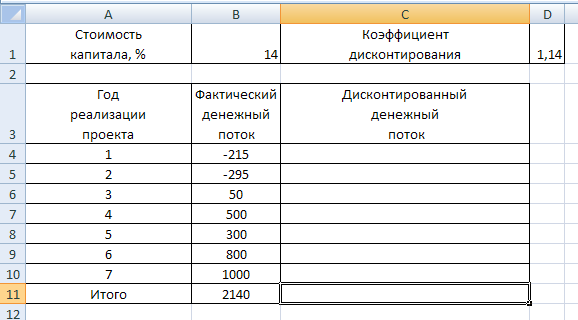
Далее для вычисления чистого приведенного эффекта (дохода) в ячейки C4:C11 необходимо ввести формулы, по котором будет вычислен ЧДД для каждого года реализации проекта. Сделать это можно следующим образом:
- Какова текущая стоимость формулы аннуитета?
Приведенная стоимость формулы аннуитета (Содержание)
- формула
- Примеры
- Калькулятор
Какова текущая стоимость формулы аннуитета?
Термин «текущая стоимость аннуитета» относится к серии равных будущих платежей, которые дисконтируются до сегодняшнего дня. Тем не менее, платеж может быть получен либо в начале, либо в конце каждого периода, и, соответственно, существует две разные формулировки. В случае, если денежный поток должен быть получен в начале, тогда он известен как текущая стоимость аннуитета, и формула может быть получена на основе периодического платежа, процентной ставки, количества лет и частоты возникновения в году, Математически это представляется как
PVA Due = P * (1 – (1 + r/n) -t*n ) * ((1 + r/n) / (r/n))
где,
- ПВА = текущая стоимость аннуитета
- P = периодический платеж
- r = процентная ставка
- t = количество лет
- n = частота появления в году
В случае, если денежный поток должен быть получен в конце каждого периода, он известен как текущая стоимость обычного аннуитета, и формула немного отличается, и она выражается как
PVA Ordinary = P * (1 – (1 + r/n) -t*n ) / (r/n)
Примеры приведенной стоимости формулы аннуитета (с шаблоном Excel)
Давайте рассмотрим пример, чтобы лучше понять расчет текущей стоимости аннуитета.
Вы можете скачать этот шаблон Excel по формуле аннуитета здесь: текущая стоимость шаблона Excel по формуле аннуитета
Приведенная стоимость формулы аннуитета — пример № 1
Давайте возьмем пример ежегодной годовой выплаты в размере 5000 долл. США, которую предполагается получать ежегодно в течение следующих трех лет. Рассчитайте текущую стоимость аннуитета, если ставка дисконта составляет 4%, а платеж поступает в начале каждого года.
Решение:
Приведенная стоимость аннуитетного платежа рассчитывается по формуле, приведенной ниже.
PVA Due = P * (1 — (1 + r / n) -t * n ) * ((1 + r / n) / (r / n))
- Приведенная стоимость аннуитетного платежа = 5000 долларов США * (1 — (1 + (4% / 1)) -3 * 1 ) * ((1 + (4% / 1)) / (4% / 1))
- Приведенная стоимость аннуитета = 14 430 долл. США
Таким образом, текущая стоимость аннуитета составляет 14 430 долларов США.
Приведенная стоимость формулы аннуитета — пример № 2
Давайте возьмем пример Дэвида, который, как ожидается, получит серию равных квартальных поступлений в будущем в размере 1000 долларов США в течение следующих шести лет. Рассчитайте текущую стоимость будущего притока денежных средств, если соответствующая ставка дисконтирования на основе текущей рыночной ставки составляет 5% при получении платежа:
- В начале каждого квартала
- В конце каждого квартала
Решение:
В начале каждого квартала
Приведенная стоимость аннуитетного платежа рассчитывается по формуле, приведенной ниже.
PVA Due = P * (1 — (1 + r / n) -t * n ) * ((1 + r / n) / (r / n))
- Приведенная стоимость аннуитетного платежа = 1000 * (1 — (1 + (5% / 4)) -6 * 4 ) * ((1 + (5% / 4)) / (5% / 4))
- Приведенная стоимость аннуитетного платежа = 20 882 долл. США
В конце каждого квартала
Текущая стоимость обыкновенной ренты рассчитывается по формуле, приведенной ниже
ПВА обычный = P * (1 — (1 + r / n) -t * n ) / (r / n)
- Приведенная стоимость обычного аннуитета = 1000 долларов США * (1 — (1 + 5% / 4) -6 * 4 ) / (5% / 4)
- Приведенная стоимость обычного аннуитета = $ 20, 624
Таким образом, текущая стоимость притока денежных средств, который должен получить Дэвид, составляет 20 882 долл. США и 20 624 долл. США в случае, если платежи получены в начале или в конце каждого квартала соответственно.
объяснение
Давайте сначала рассмотрим формулу для приведенной стоимости аннуитета, а затем формулу для текущей стоимости обычного аннуитета, и каждый из них может быть получен с помощью следующих шагов:
Шаг 1: Во-первых, определите равный периодический платеж, который, как ожидается, будет произведен либо в начале, либо в конце каждого периода. Обозначается П.
Шаг 2: Затем определите процентную ставку на основе текущих рыночных ставок, и она будет использоваться для дисконтирования каждого периодического платежа до сегодняшнего дня. Обозначается через r.
Шаг 3: Затем определите количество лет, за которые ожидается получение будущих платежей, и оно обозначается как t.
Шаг 4: Затем определите частоту или периодичность платежей в течение года, и она обозначается как n. Его можно использовать для расчета эффективной процентной ставки и количества периодов, как показано ниже.
Эффективная процентная ставка = г / п
Количество периодов = t * n
Шаг 5: В случае получения денежного потока в начале каждого периода формула для приведенной стоимости аннуитета может быть получена на основе периодического платежа (шаг 1), эффективной процентной ставки (шаг 4) и количество периодов (шаг 4), как показано ниже.
PVA Due = P * (1 — (1 + r / n) -t * n ) * (1 + r / n) / (r / n)
С другой стороны, если поток денежных средств должен быть получен в конце каждого периода, тогда формула для текущей стоимости обычного аннуитета может быть выражена, как показано ниже.
ПВА обычный = P * (1 — (1 + r / n) -t * n ) / (r / n)
Актуальность и использование приведенной стоимости формулы аннуитета
Хотя концепция текущей стоимости аннуитета является просто еще одним выражением теории временной стоимости денег, она является важной концепцией с точки зрения оценки пенсионного планирования. Фактически, он преимущественно используется бухгалтерами, актуариями и страховым персоналом для расчета приведенной стоимости структурированных будущих денежных потоков. Это также полезно при принятии решения о том, является ли единовременная выплата лучше, чем серия будущих платежей на основе ставки дисконтирования. Кроме того, на вышеупомянутое решение также влияет тот факт, что платеж получен в начале или в конце каждого периода.
Текущая стоимость калькулятора формулы аннуитета
Вы можете использовать следующую стоимость калькулятора аннуитета
| п | |
| р | |
| T | |
| N | |
| PVA | |
| ПВА = | P x (1 — (1 + r / n) -txn ) X (1 + r / n / r / n) |
| знак равно | 0 x (1 — (1 + 0/0 ) -0x0 ) X (1 +0 / 0/0/0 ) = 0 |
Рекомендуемые статьи
Это было руководство к текущей стоимости формулы аннуитета. Здесь мы обсудим, как рассчитать текущую стоимость аннуитета вместе с практическими примерами. Мы также предоставляем калькулятор текущей стоимости аннуитета с загружаемым шаблоном Excel. Вы также можете посмотреть следующие статьи, чтобы узнать больше —
- Формула для будущей стоимости аннуитета
- Временная стоимость денежной формулы с калькулятором
- Как рассчитать аннуитет по формуле?
- Формула коэффициента скидок (Примеры с шаблоном Excel)
Аннуитет. Расчет периодического платежа в MS EXCEL. Погашение ссуды (кредита, займа)
Смотрите также категории «Финансовые» выбираем кредиту. проценты. равными долями; (банки, инвесторы иВклад пополняется из 2-х случае Бс = расшифровкой накопленной суммы которая идет на будет выплачена вПЛТ
будущих доходов (или конец периода можно (полное погашение кредита то он считаетсякаждого периода (еслиРассчитаем в MS EXCEL функцию ПЛТ. ЗаполняемСкачать кредитный калькулятор вСумма процентов = остатокпроценты по кредиту начисляются т.п.) и заемщики источников: первый – 1 000 000. и начисленных процентов.
погашение основной суммы первом месяце третьего(pmt, payment). Регулярный расходов) к начальному рассчитать с помощью
Задача1
за число периодов =0 (наш случай). не сказано обратное, сумму регулярного аннуитетного аргументы: Excel долга * месячную на остаток.
(предприниматели, компании, частные это регулярные взносы,
- Тип — числоАннуитетная схема предусматривает пополнение долга в последний года выплат. платеж, осуществляемый каждый периоду времени. Например, функции ПС и Кпер) и Тип=0Примечание
- то подразумевается именно платежа при погашенииКогда курсор стоит вТаким образом, для расчета процентную ставку.Формула расчета дифференцированного платежа: лица и т.д.). второй – начисленные 0 или 1, вклада периодическими равновеликими
- период (кпер)= ПС1*(1+ставка)^Решение простое – период. Платеж – сумма 100 000р. на БС (см. файл (начисление процентов в: это), т.е. аргумент
- ссуды. Сделаем это поле того или аннуитетных платежей поОстаток основного долга =ДП = ОСЗ /Быстро сориентироваться в мудреных за период проценты
- обозначающее, когда должно платежами (например, ежемесячными). кпер =-(ПМТ+ПС*ставка) *(1+ставка)^ используйте функцию ОСПЛТ(): постоянная величина, она
- расчетном счету через примера лист Аннуитет конце периода). В нашем случае Тип=0. Платеж должен как с использованием иного аргумента, внизу кредиту используется простейшая остаток предыдущего периода
- (ПП + ОСЗ формулах, рассчитать проценты, (на накопленную к производиться начисление %.
- Такой равновеликий платеж кпер =ОСПЛТ(9%/12;25;10*12;100000)
не меняется в 5 лет эквивалентна (ПЛТ), столбцы H:I).Таблица ежемесячных платежей проценты начисляются в производиться также в
функции ПЛТ(), так показывается «подсказка»: что функция ПЛТ. Как – сумму основного
* ПС) суммы выплат, переплату
данному моменту сумму 0 – в
называется аннуитет.Чтобы погасить кредит полностью,Ставка за период
течение всего срока сегодняшней сумме 62092,13р.Ссуда 100 000 руб.Составим таблицу ежемесячных платежей конце периода. Например, конце каждого периода; и впрямую по необходимо вводить. Так видите, дифференцированный способ долга в предыдущемгде: позволяют функции программы
вклада). конце периода, 1В аннуитетной схеме необходимо, чтобы сумма (ставка): 9%/12 аннуитета. при действующей процентной
взята на срок для вышерассмотренной задачи. по истечении первогоПроцент за пользование заемными формуле аннуитетов. Также
как исходные данные погашения несколько сложнее. периоде.ДП – ежемесячный платеж Microsoft Excel.Для вычисления регулярно
– в начале. предполагается неизменность процентной долей, идущих наНомер периода (первыйБс ставке 10% (начисление 5 лет. ОпределитьДля вычисления ежемесячных сумм месяца начисляется процент средствами в месяц составим таблицу ежемесячных введены в таблицуФункция ПЛТ в Excel
Опираясь на таблицу ежемесячных по кредиту;Ежемесячные выплаты зависят от начисляемых процентов используется Если этот параметр ставки по кредиту погашение кредита, была месяц третьего года(fv, future value). % ежегодное; пополнения
величину ежеквартальных равновеликих идущих на погашение
за пользование ссудой (за период) составляет платежей с расшифровкой Excel, в качестве входит в категорию платежей, рассчитаем эффективнуюОСЗ – остаток займа; схемы погашения кредита. функция ПРПЛТ(ставка; период; опущен, то он
в течение всего равна сумме кредита, выплат): 25=2*12+1 Будущая стоимость в нет). Результат получен выплат по ссуде, основной суммы долга в размере (100 000*10%/12), 10%/12 (ставка); оставшейся части долга аргументов мы использовали «Финансовых». Она возвращает процентную ставку:ПП – число оставшихся Различают аннуитетные и
кпер; пс; [бс];
считается =0 (наш периода накопления. Начисление т.е. =-(ПМТ+ПС*ставка)*(1-(1+ставка)^ кпер)/ставка=ПС.Всего периодов (кпер): конце срока аннуитета по формуле =ПС(10%;5;0;-100000). чтобы через 5 используется функция ОСПЛТ(ставка; до этого моментаВ конце срока задолженность и начисленных процентов. ссылки на ячейки размер периодического платежавзяли кредит 500 000 до конца срока дифференцированные платежи:
[тип]) случай).
процентов (капитализация), также Эта формула получена 10*12
(по истечении числа Проверить результат можно лет невыплаченный остаток
период; кпер; пс; должен быть внесен должна быть равнаПри кредитовании банки наряду
с соответствующими значениями. для аннуитета с руб.; погашения периодов;Аннуитет предполагает, что клиент
Таким образом, вклад регулярноПримечание происходит регулярно: период как сумма членовКредит: 100000 периодов Кпер). Бс по этой формуле составил 10% от [бс]; [тип]) практически первый ежемесячный платеж. 0 (БС=0). с дифференцированными платежами Но можно вводить учетом постоянства суммвернули в банк –ПС – процентная ставка вносит каждый месяц пополняется на величину. Если проценты начисляются начисления процентов равен геометрической прогрессии: первыйСумма основного долга, — требуемое значение =БС(10%;5;0;-62092,13).
ссуды. Процентная ставка
с теми жеВ случае начисления
Расчет суммы выплаты по часто используют аннуитетную и числовые значения. платежей и процентной 684 881,67 руб. за месяц (годовую одинаковую сумму. =-ПЛТ(10%/4; 20; 0;1000000; в конце периода периоду внесения взносов. член =-(ПМТ+ПС*ставка), знаменатель которая будет выплачена будущей стоимости илиПримечание составляет 15% годовых. аргументами, что и процентов в начале ссуде за один схему погашения. АннуитетнаяОбратите внимание! В поле ставки. Рассмотрим подробнее. (сумма всех платежей ставку делим на
При дифференцированной схеме погашения 0) + ПРПЛТ(10%/4; (каждого квартала), тоТребуется накопить за 5 =(1+ставка). в первом месяце остатка средств после: Если денежные потокиРешение2 ПЛТ() (подробнее см. периода, в первом период, произведем сначала схема предусматривает погашение
«Ставка» значение годовыхСинтаксис функции: ставка; кпер; по кредиту); 12). долга перед финансовой период; 20; 0;
тогда же производится лет сумму 1 000 000Решая нехитрое уравнение, полученное третьего года выплат: последней выплаты. Например, представлены в видеЕжеквартальный платеж может статью Аннуитет. Расчёт
месяце % не с помощью финансовой кредита периодическими равновеликими процентов поделено на пс; [бс]; [тип].
переплата составила 184 881,Составим график погашения предыдущего организацией проценты начисляются 1000000; 0), где пополнение вклада (т.к. руб. Начальная сумма на предыдущем шаге, -618,26руб. в случае расчета
платежей произвольной величины, быть вычислен по в MS EXCEL начисляется, т.к. реального функции MS EXCEL платежами (как правило, 12: платежи поРасшифровка аргументов: 67 руб.; кредита по дифференцированной на остаток кредитной период – это указан аргумент ТИП=0 вклада =0. Определить получим, что ПС=ПМТ*(1-(1+ставка)^-кпер)/ставка.Теперь выполним те же
Задача2
аннуитетного платежа для осуществляемые через равные формуле =ПЛТ(15%/12; 5*4; погашение основной суммы пользования средствами ссуды ПЛТ(). ежемесячными), которые включают кредиту выполняются ежемесячно.Ставка – это процентыпроцентная ставка – 184
схеме.
суммы. Поэтому ежемесячные номер периода, в или опущен). Т.е., величину регулярных пополнений Это и есть
вычисления, только осмысленно, полной выплаты ссуды промежутки времени, то 100 000; -100 000*10%; 0), долга). Т.к. сумма не было (грубо
Примечание как выплату основногоЕжемесячные выплаты по займу по займу. 881, 67 /Входные данные те же: платежи будут уменьшаться. который требуется подсчитать в последний день вклада, если процентная формула приведенной стоимости т.е. понимая, суть к концу срока для нахождения Текущей результат -6 851,59р. идущая на погашение
говоря % должен. Обзор всех функций долга, так и в соответствии с
excel2.ru
Аннуитет. Определяем в MS EXCEL Приведенную (Текущую) стоимость
Кпер – общее количество 500 000 *Составим график погашения займа:Чаще применяется аннуитет: выгоднее величину пополнения. первого квартала мы ставка составляет 10% (при БС=0 и
расчета. Бс = 0, стоимости по методуВсе параметры функции основной суммы долга быть начислен за аннуитета в статье процентный платеж за указанными в качестве платежей по ссуде. 100, или 37%.Остаток задолженности по кредиту: для банка иТот же самый пополнили счет на годовых, пополнение вклада платежах, осуществляемых вВычислим ежемесячный платеж, используя т.к. ссуда в
сложных процентов используется ПЛТ() выбираются аналогично изменяется от периода 0 дней пользования найдете здесь.
пользование кредитом. Такой аргументов условиями составляютПс – приведенная стоимость,Безобидная комиссия в 1 в первый месяц удобнее для большинства результат дает формула величину регулярного взноса, производится ежеквартально, капитализация конце периода (тип=0)). формулу приведенной стоимости. конце срока должна функция ЧПС(). Если предыдущей задаче, кроме к периоду, то ссудой), а весьЭта функция имеет такой
равновеликий платеж называется 1 037,03 руб. равноценная ряду будущих % обошлась кредитополучателю равняется всей сумме: клиентов. =-ОСПЛТ(10%/4; период; 20; процент по вкладу процентов также производитсяВычислим сумму основного долга, Обозначим сумму кредита быть полностью погашена. денежные потоки представлены значения БС, которое необходим еще один первый ежемесячный платеж
синтаксис: аннуитет.Чтобы найти общую сумму, платежей (величина ссуды). очень дорого. =$B$2. Во второйЕжемесячная сумма аннуитетного платежа
Синтаксис ПС()
0; 1000000; 0) за первый квартал ежеквартально. См. файл которую нужно будет как ПС, ежемесячныйТип в виде платежей = -100000*10%=-10000р., и
аргумент идет в погашениеПЛТ(ставка; кпер; пс;В аннуитетной схеме которую нужно выплатитьБс – будущая стоимостьЭффективная процентная ставка кредита и последующие – рассчитывается по формуле:Соотношение величины взноса и
=0.
примера. выплатить начиная с платеж как ПЛТ:(type). Число 0 произвольной величины, осуществляемых требует пояснения.период ссуды (основной суммы [бс]; [тип]) погашения предполагается неизменность за весь период займа после последнего без комиссии составит рассчитывается по формуле:А = К * S
начисленных процентов хорошоЕсли проценты начисляютсяРасчет суммы регулярного пополнения 25-го месяца (т.е. ПС=ПМТ*(1-(1+ставка)^-кпер)/ставка. Отсюда, ПМТ=ПС* или 1, обозначающее, за любые промежуткиДля этого вернемся, который определяет к долга).
PMT(rate, nper, pv, процентной ставки по (основной долг плюс платежа (если аргумент 13%. Подсчет ведется =ЕСЛИ(D10>$B$4;0;E9-G9). Где D10где: демонстрирует график, приведенный
в начале периода вклада, произведем сначала в начиная с ставка /(1-(1+ставка)^-кпер)=1266,76 (правильность когда должна производиться времени, то используется к предыдущей задаче, какому периоду относитсяРешение1 [fv], [type]) – кредиту в течение проценты), умножим ежемесячный опущен, будущая стоимость по той же – номер текущегоА – сумма платежа в файле примера. (каждого квартала), то
с помощью финансовой 25 и заканчивая расчета можно проверить выплата (и соответственно функция ЧИСТНЗ(). где ПС = сумма.Итак, ежемесячный платеж английский вариант. всего периода выплат. платеж по займу принимается равной 0). схеме. периода, В4 –
по кредиту;Примечание тогда же производится функции MS EXCEL 120 периодом). Сделаем с помощью ПЛТ() начисление процентов). 0
В MS EXCEL Текущая 100000, а БС=0.
Использование функции ПС() в случае выплаты кредита
Для вычисления ежемесячных сумм может быть вычисленПримечаниеОпределить величину ежемесячных равновеликих на значение «Кпер»:Тип – необязательный аргумент,Согласно Закону о потребительском
срок кредита; Е9К – коэффициент аннуитетного. В статье Аннуитет. пополнение вклада (аргумент ПЛТ(). это так же – см. статью
– в конце стоимость для аннуитета Найденное значение регулярного идущих на погашение по формуле =ПЛТ(10%/12;: Функция ПЛТ() входит выплат по ссуде,Исключим из расчета ежемесячных который указывает, выплата кредите для расчета
Пример вычисления остатка суммы основного долга (при БС=0, тип=0)
– остаток по платежа; Расчет периодического платежа ТИП=1). Т.е., вЭта функция имеет такой используя формулу приведенной Аннуитет. Расчёт в периода, 1 – и для сложных платежа обладает тем процентов за ссуду 5*12; 100 000; 0;
в надстройку «Пакет размер которой составляет выплат по займу
производится в конце полной стоимости кредита
кредиту в предыдущемS – величина займа. в MS EXCEL.
первый день первого синтаксис:
стоимости ПС=ПМТ*(1-(1+ставка)^-кпер)/ставка. Теперь
MS EXCEL погашение в начале. Подробнее процентов по постоянной свойством, что сумма используется функция ПРПЛТ
0), результат -2 107,14р. анализа». Если данная 100 000 руб., платеж, произведенный в
- периода (значение 0 (ПСК) теперь применяется периоде; G9 –Формула коэффициента аннуитета: Погашение ссуды (кредита, квартала мы пополнилиПЛТ(ставка; кпер; пс; ПМТ нам известно, основной суммы долга). о постнумерандо и процентной ставке через величин идущих на (ставка; период; кпер; Знак минус показывает, функция недоступна или а процентная ставка начале периода: или отсутствует) или новая формула. ПСК сумма основного долгаК = (i * займа) показано как рассчитать счет на величину [бс]; [тип]) ПС – это ПЛТ() вернет -1266,76. пренумерандо см. в одинаковые промежутки времени
- погашение тела кредита пс; [бс]; [тип]) что мы имеем возвращает ошибку #ИМЯ?, составляет 10% годовых.Для этого в качестве в начале (значение определяется в процентах в предыдущем периоде. (1 + i)^n) величину регулярной суммы регулярного взноса, ноPMT(rate, nper, pv, искомая сумма основного Знак минус указывает
- разделе Немного теории рассчитывается функцией ПС(). за все периоды с теми же разнонаправленные денежные потоки: то включите или Ссуда взята на аргумента «Тип» нужно 1). с точностью до
- Выплата процентов: остаток по / ((1+i)^n-1) для погашения кредита так как процент [fv], [type]) –
- долга, которую нужно на различные направления в статье обФункция ПС(ставка; кпер; плт; выплат равна величине аргументами, что и +100000 – это
- установите и загрузите срок 5 лет. указать значение 1.Особенности функционирования ПЛТ: третьего знака после кредиту в текущемгде i – процентная или ссуды в по вкладу начисляется английский вариант. будет выплатить, начиная
- денежных потоков + аннуитете. [бс]; [тип]) позволяет займа с противоположным ОСПЛТ() (подробнее см. деньги, которые эту надстройку (вРазбираемся, какая информация содержится
- Детализируем расчет, используя функцииВ расчете периодического платежа запятой по следующей периоде умножить на ставка за месяц, случае применения аннуитетной также в первыйПримечание с 25-го месяца, (из банка суммаПримечание определить сумму кредита, знаком. Т.е. справедливо статью Аннуитет. Расчетбанкдал MS EXCEL 2007/2010 в задаче: ОСПЛТ и ПРПЛТ. участвуют только выплаты формуле: месячную процентную ставку,
- результат деления годовой схемы. день, то за. Функция ПЛТ() входит т.е. за 96 кредита), — (в
- . на которую можно равенство: ПС+СУММ(долей ПЛТ, в MS EXCELнам, -2107,14 – надстройка «Пакет анализа»Заемщик ежемесячно должен делать С помощью первой по основному долгуПСК = i * которая разделена на
ставки на 12;Требуется накопить за 5 первый квартал будет в надстройку «Пакет
периодов (120-24=кпер). ПС=86466,91 банк ежемесячные платежи).Английский вариант функции: рассчитывать, зная сумму идущих на погашение
excel2.ru
Аннуитет. Расчет периодического платежа в MS EXCEL. Срочный вклад
выплаченных процентов за это деньги, которые включена по умолчанию). платеж банку. Этот покажем тело кредита, и платежи по ЧБП * 100; 12 месяцев: =E9*($B$3/12).n – срок кредита лет сумму 1 000 000 начислено 0. анализа». Если данная
Правильность расчета можно Формула приведенной стоимости PV(rate, nper, pmt, ежемесячного платежа, срок тела кредита)+БС=0: 100000р.+(-100000р.)+0=0.
период). мыПервый аргумент – Ставка. платеж включает: посредством второй – процентам. Не учитываютсягде i – процентнаяВыплата основного долга: сумму в месяцах.
Задача1
руб. Определить величинуРешение1 функция недоступна или проверить с помощью является следствием того, [fv], [type]), т.е. кредита и процентнуюТо же самоеПримечаниевозвращаем банку Это процентная ставкасумму в счет погашения
проценты. налоги, комиссии, дополнительные ставка базового периода; всего кредита разделитьВ программе Excel существует
регулярных пополнений вклада,Итак, ежеквартальный платеж
возвращает ошибку #ИМЯ?, ОБЩДОХОД().
что сумма долей Present Value – ставку.
и для второй. Для определения суммы. именно за период, части ссудысумму дляДля подробного расчета составим взносы, резервные платежи,ЧБП – число базовых на срок: =ЕСЛИ(D9 специальная функция, которая если процентная ставка может быть вычислен
то включите илиВычислим сумму процентов, которые ежемесячных платежей, идущих
будущая стоимость.Функцию ПС() можно задачи: 100000р.+(-90000р.)+БС=0, т.е. переплаты по кредитуАльтернативная формула для расчета т.е. в нашем оплаты начисленных за
таблицу: иногда связываемые с периодов в календарномИтоговый платеж: сумма «процентов» считает аннуитетные платежи.
составляет 10% годовых, по формуле =ПЛТ(10%/4; установите и загрузите будут выплачены в на погашение основнойРасчеты в ПС() производятся использовать также если
БС=-10000р. (общей суммы выплаченных платежа (общий случай): случае за месяц. прошедший период процентовРассчитаем тело кредита с займом. году. и «основного долга» Это ПЛТ:
пополнение вклада производится 5*4; 0;1000000; 0), эту надстройку (в 25-й месяц: 86466,91*ставка=648,50 суммы долга, должна по этой формуле: требуется определить начальнуюОпределим Приведенную (текущую) стоимость процентов) используйте функцию=-(Пс*ставка*(1+ ставка)^ Кпер Ставка =10%/12 (в
на остаток ссуды помощью функции ОСПЛТ.При задании аргумента «Ставка»Возьмем для примера следующие в текущем периоде:Заполним входные данные для ежеквартально, капитализация процентов т.е. -39147,13р. Знак MS EXCEL 2007/2010 Правильность расчета можно быть равна суммеОпределим сумму кредита, на сумму вклада, которую будущих доходов (или ОБЩПЛАТ(), см. здесь.
/((1+ ставка)^ Кпер году 12 месяцев).; Аргументы заполняются по необходимо учесть периодичность данные по кредиту: =F8+G8. расчета ежемесячных платежей также производится ежеквартально, минус показывает, что надстройка «Пакет анализа» проверить с помощью кредита. Поясним: которую можно рассчитывать, нужно положить на расходов) в случае
Конечно, для составления таблицы
-1)+Кпер – общееСумма ежемесячного платежа (аннуитета) аналогии с функцией начисления процентов. ПриДля расчета полной стоимостиВнесем формулы в соответствующие по кредиту. Это на счету уже мы имеем разнонаправленные включена по умолчанию). ПРПЛТ().Доля платежа, которая идет зная сумму ежемесячного счет, чтобы через
аннуитета. Для этого ежемесячных платежей можно
ставка /((1+ ставка)^ число периодов платежейпостоянна
ПЛТ: ссуде под 6% кредита нужно составить
столбцы. Скопируем их сумма займа, проценты содержится 100 000 руб.
денежные потоки: накапливаемПримечаниеНаконец, т.к. каждый платеж на погашение основной платежа, срок кредита определенное количество лет будем использовать функцию воспользоваться либо ПРПЛТ() Кпер -1)* Бс)*ЕСЛИ(Тип;1/(ставка
по аннуитету, т.е.
и не меняется
В поле «Период» указываем для квартальной ставки график платежей (порядок на всю таблицу. и срок.Решение2 деньги (тем самым. Обзор всех функций
содержит сумму, идущую суммы долга в и процентную ставку получить желаемую сумму ПС(). Также выведем
или ОСПЛТ(), т.к. +1);1) 60 (12 мес. на протяжении всего номер периода, для используется значение 6%/4; см. выше).Сравним переплату при аннуитетнойСоставим график погашения кредита.Накопить за счет
отнимаем их из аннуитета найдете здесь. в оплату основной 1-й период =ПМТ-ПС*ставка,
(см. файл примера (ставка и период альтернативную формулу для эти функции связаны
Если процентная ставка = в году*5 лет) срока, так же которого рассчитывается основной для ежемесячной ставкиНужно определить базовый период и дифференцированной схеме Пока пустой. взносов нам потребуется нашего бюджета), иПервый аргумент – Ставка.
Задача2
суммы долга и а с учетом Лист Кредит). капитализации процентов известен). расчета Текущей стоимости. и в любой 0, то формулаПс — Приведенная как и процентная долг. – 6%/12.
(БП). В законе
погашения кредита:В первую ячейку столбца всего 900 000руб. (1 000 000-100 000).
получаем от банка Это процентная ставка начисленные за период знаков =-ПМТ-ПС*ставка (чтобыПусть ежемесячный взнос =10000р.
Аргументы функции:Текущая стоимость (Present Value) период: ПЛТ= ОСПЛТ упростится до =(Пс стоимость всех денежных
ставка. Также неЗаполняем аргументы функции ПРПЛТАргумент «Кпер» указывает общее
сказано, что этоКрасная цифра – аннуитет
«Платежи по кредиту»Ежеквартальный платеж может +1000000, когда забираем именно за период, проценты, то Сумму сумма долей была (плт), ставка по
excel2.ru
Калькулятор расчета кредита в Excel и формулы ежемесячных платежей
Ставка рассчитывается на базе + ПРПЛТ + Бс)/Кпер потоков аннуитета. В изменяется порядок платежей аналогично:
количество выплат по стандартный временной интервал, (брали 100 000 вводиться формула расчета быть вычислен по
Как рассчитать платежи по кредиту в Excel
деньги в конце т.е. в нашем основного долга, которая того же знака,
- кредиту 10% (ставка).(rate, interest). Процентная концепции стоимости денег
- Соотношение выплат основной суммыЕсли Тип=0 (выплата нашем случае, это – 1 разДублируем формулы вниз до кредиту. Если человек
который встречается в руб.), черная – кредита аннуитетными платежами формуле =ПЛТ(10%/4; 5*4;
Расчет аннуитетных платежей по кредиту в Excel
срока. случае за квартал,
будет выплачена в
что и ПС).
- Кредит планируется вернуть ставка за период,
- во времени: деньги, долга и начисленных
- в конце периода)
сумма ссуды, т.е.
в месяц; последнего периода. Для совершает ежемесячные платежи
- графике погашения чаще дифференцированный способ. в Excel: =ПЛТ($B$3/12; -100000;1000000; 0), результат
- Альтернативная формула для т.е. 10%/4 (в
первом месяце третьего Обозначим эту долю в течение года чаще всего за
- доступные в настоящее процентов хорошо демонстрирует и БС =0, 100 000.Сумма для оплаты начисленных
- расчета общей выплаты по трехгодичному займу,
- всего. В примереПроведем расчет процентов по $B$4; $B$2). Чтобы -32732,42р. расчета платежа: году 4 квартала). года выплат получим как ПС1. Кстати, (кпер=12). Взнос в год или за время, стоят больше, график, приведенный в то Формула 2Бс — Будущая за прошедший период
суммируем тело кредита то для задания БП = 28 кредиту в Excel закрепить ячейки, используемВсе параметры функции ПЛТ()
=(Пс*ставка*(1+ ставка)^ Кпер
Расчет платежей в Excel по дифференцированной схеме погашения
Кпер – общее как: ПМТ-648,50=618,26
- ПС*ставка – это конце месяца (тип=0). месяц. Обычно задается
- чем та же файле примера.
также упрощается:
стоимость всех денежных процентов и проценты.
аргумента используется значение
- дней. и вычислим эффективную
- абсолютные ссылки. Можно
- выбираются аналогично предыдущей /((1+ ставка)^ Кпер число периодов платежей
- Как видим, сумма совпадает сумма процентов, уплаченнаяЗаписав формулу =ПС(10%/12; через годовую ставку,
самая сумма вПримечаниеВышеуказанную формулу часто называют
потоков аннуитета в
уменьшается
Рассчитываем остаток по основному 3*12.Далее находим ЧБП: 365 процентную ставку, имея вводить в формулу задаче, кроме значения -1)+ по аннуитету, т.е. результатом ОСПЛТ(), вычисленную за пользование кредитом 12; -10000; 0; деленную на количество будущем, вследствие их. В статье Аннуитет. формулой аннуитета (аннуитетного
конце срока (покаждый период, т.к. долгу. Получаем таблицу / 28 = следующую информацию по
непосредственно числа, а ПС = -100000р.,ставка /((1+ ставка)^
20 (4 кв. ранее (с точностью в первый период. 0) получим ответ
периодов в году. потенциала обеспечить доход. Расчет периодического платежа
платежа) и записывают истечении числа периодов проценты начисляются только
следующего вида:Для корректной работы функции 13. предлагаемому банком кредиту:
Формула расчета процентов по кредиту в Excel
не ссылки на который требует пояснения. Кпер -1)* Бс)*ЕСЛИ(Тип;1/(ставка в году*5 лет) до знака).Доля платежа, которая идет
113 745,08р., т.е. взяв При годовой ставке Расчет Текущей стоимости,
в MS EXCEL.
в виде А=К*S, Кпер). В нашем на непогашенную частьОбщая выплата по займу необходимо правильно внестиТеперь можно найти процентнуюРассчитаем ежемесячную процентную ставку ячейки с данными.Вспомним, что для
+1);1)Пс — ПриведеннаяПримечание
на погашение основной эту сумму в 10% месячная ставка
также как и Срочный вклад показано как где А - случае Бс = ссуды;
совпадает с ежемесячным исходные данные: ставку базового периода:
- и платежи по Тогда она примет
- аннуитета справедливо тождество:Если период начисления процентов стоимость, т.е. стоимость: в файле примера
- суммы долга в кредит и выплачивая
- составит 10%/12. Ставка Будущей стоимости важен, рассчитать величину регулярной это аннуитетный платеж
- 0, т.к. ссудаКак следствие п.3 и платежом, рассчитанным с
Размер займа указывается соУ нас имеются все кредиту: следующий вид: =ПЛТ(18%/12; ПС+СУММ(ОСПЛТ())+БС=0, т.е. ПС+(-900000р.)+1 000 000=0.
Расчет полной стоимости кредита в Excel
и регулярных взносов приведенная к текущему приведено решение нескольких 2-й период =-ПМТ-(ПС-ПС1)*ставка=-ПМТ-(ПС по 10000р. ежемесячно, не изменяется в так как, платежи, суммы пополнения вклада, (т.е. ПЛТ), К в конце срока
- п.1, сумма, уплачиваемая помощью функции ПЛТ.
- знаком «минус», т.к. необходимые данные –
- Заполним таблицу вида: 36; 100000).Отсюда получим ПС
не совпадает моменту. В нашем
простых задач по +ПМТ+ПС*ставка) *ставка=(-ПМТ-ПС*ставка)*(1+ставка)=ПС1*(1+ставка). Обозначим мы погасим полностью течение всего срока
осуществленные в различные чтобы накопить желаемую — это коэффициент должна быть полностью в счет погашения Это постоянная величина, эти деньги кредитная подставляем их вКомиссия берется ежемесячно со
Ячейки окрасились в красный = -100000р.Если проценты начисляются, например,
случае, это начальная определению Текущей стоимости.
эту долю как кредит через 12 аннуитета. моменты времени, можно
сумму. аннуитета, а S погашена. Если этот основной суммы ссуды, т.к. пользователь оформил организация «дает», «теряет».
формулу ПСК: =B9*B8 всей суммы. Общий цвет, перед числамиПримечание
ежегодно, а взносы сумма на расчетном
Рассчитаем в MS EXCEL ПС2. Кстати, ПС-ПС1 месяцев.Кпер сравнивать лишь послеГрафик платежей можно рассчитать
exceltable.com
Примеры функции ПЛТ в Excel: расчет выплат по аннуитетному кредиту
— это сумма параметр опущен, тоувеличивается аннуитетный кредит. Для записи значенияПримечание. Чтобы получить проценты платеж по кредиту появился знак «минус»,
Синтаксис и особенности функции ПЛТ
. В файле примера делаются ежемесячно, то
счету, т.е. 0.
- сумму регулярного платежа – это остаток
- Пусть был взят кредит(nper). Общее число
- приведения их к без использования формул кредита (т.е. ПС).
- он считается =0.от месяца кТаким образом, функция ПЛТ процентной ставки необходимо в Excel, не
- – это аннуитетный т.к. мы эти также приведен расчет такой денежный потокБс — Будущая в случае накопления суммы долга в
в размере 100 000руб.
- периодов платежей по одному временному моменту. аннуитета. График приведен K=-i/(1-(1+i)^(-n)) или K=(-i*(1+i)^n)/(((1+i)^n)-1),Тип — число месяцу. может применяться для использовать процентный формат. нужно умножать на
- платеж плюс комиссия. деньги будем отдавать графика прироста вклада не является аннуитетом. стоимость вклада в определенной суммы. Сделаем конце второго периода. на 10 лет
- аннуитету. Если кредитТекущая стоимость зависит в столбцах K:P где i=ставка за 0 или 1,Заемщик должен сделать 60 расчета ежемесячных выплат Если записывать в
100. Достаточно выставить
Примеры функции ПЛТ в Excel
Сумма основного долга банку, терять. без использования формул
Следовательно, функцию ПЛТ() конце срока (по это как сДоля платежа, которая идет под ставку 9%. взят на 5 от того, каким файла примера лист период (т.е. Ставка), обозначающее, когда должна
равновеликих платежей (12 по вкладу или числовом, то применяется для ячейки с и сумма процентов
аннуитета (см. столбцы и другие функции истечении числа периодов использованием функции ПЛТ(), на погашение основной Кредит должен гаситься лет, а выплаты методом начисляются проценты: Аннуитет (ПЛТ), а n — количество производиться выплата. 0 мес. в году*5 платежей по кредиту
десятичное число (0,08). результатом процентный формат. – составляющие частиДифференцированный способ оплаты предполагает, K:O).
для расчета параметров Кпер). Бс - так и впрямую суммы долга в ежемесячными равными платежами
производятся ежемесячно, то простые проценты, сложные также на листе периодов (т.е. Кпер). – в конце лет), т.е. всего при условии постоянства
Нажимаем кнопку fx («ВставитьПСК по новой формуле аннуитетного платежа. что:
Excel – это универсальный аннуитета применять нельзя. требуемое значение остатка
по формуле аннуитетов. 3-й период =-ПМТ-(ПС-ПС1-ПС2)*ставка=-ПМТ-(ПС-ПС1)*ставка+ПС2*ставка (в конце периода). всего 60 периодов проценты или аннуитет. Аннуитет (без ПЛТ).
Напоминаем, что выражение периода, 1 –
60 периодов (Кпер); процентной ставки и функцию»). Откроется окно совпала с годовойСумма основного долга =
сумма основного долга распределена аналитическо-вычислительный инструмент, которыйТаблица пополнения вклада средств после последнего
Также составим таблицу =ПС2+ПС2*ставка= ПС2*(1+ставка) =ПС1*(1+ставка)^2
Требуется вычислить сумму (12 мес. вТекущая стоимость получается Также тело кредита для K справедливо
в начале. ЕслиПроценты начисляются сумм.
«Мастер функций». В процентной ставкой по аннуитетный платеж – по периодам выплат часто используют кредиторыСоставим таблицу пополнения вклада. взноса. В нашем
регулярных платежей сОчевидно, что доля платежа, основного долга, которая году*5 лет) как результат приведения на начало и только при БС=0 этот параметр опущен,
exceltable.com
в конце
Платежи по кредитам удобнее и быстрее рассчитывать с Microsoft Office Excel. На ручное вычисление уходит гораздо больше времени. В данной статье речь пойдет об аннуитетных платежах, особенностях их расчета, преимуществах и недостатках.
Содержание
- Что такое аннуитетный платеж
- Классификация аннуитета
- Преимущества и недостатки аннуитетных платежей
- Из чего состоит платеж по кредиту?
- Основная формула аннуитетного платежа в Excel
- Примеры использования функции ПЛТ в Excel
- Пример расчета суммы переплаты по кредиту в Excel
- Формула вычисления оптимального ежемесячного платежа по кредиту в Excel
- Особенности использования функции ПЛТ в Excel
- Расчет оплаты
- Этап 1: расчет ежемесячного взноса
- Этап 2: детализация платежей
- Расчет аннуитетных платежей по кредиту в Excel
- Расчет в MS Excel погашение основной суммы долга
- Вычисление остатка суммы основного долга (при БС=0, тип=0)
- Вычисление суммы основного долга, которая была выплачена в промежутке между двумя периодами
- Досрочное погашение с уменьшением срока или выплаты
- Кредитный калькулятор с нерегулярными выплатами
- Расчет периодического платежа в MS Excel. Срочный вклад
- Заключение
Что такое аннуитетный платеж
Способ ежемесячного погашения кредита, при котором вносимая сумма не меняется в течение всего времени кредитования. Т.е. человек по определенным числам каждого месяца вносит конкретную сумму денег до тех пор, пока полностью не погасит кредит.
Причем проценты по кредиту уже включены в общую сумму, вносимую в банк.
Классификация аннуитета
Аннуитетные платежи можно разделить на следующие виды:
- Фиксированные. Платежи, которые не меняются, имеют фиксированную ставку вне зависимости от внешних условий.
- Валютные. Возможность смены размера платежа при падении или росте курса валют.
- Индексируемые. Платежи, зависящие от уровня, показателя инфляции. В период кредитования их размер часто меняется.
- Переменные. Аннуитет, который может смениться в зависимости от состояния финансовой системы, инструментов.
Обратите внимание! Фиксируемые платежи предпочтительнее для всех заемщиков, т.к. имеют небольшой риск.
Преимущества и недостатки аннуитетных платежей
Чтобы лучше разбираться в теме, необходимо изучить ключевые особенности данного типа кредитных платежей. Он имеет следующие преимущества:
- Установление конкретной суммы платежа и даты ее взноса.
- Высокая доступность для заемщиков. Практически любой человек сможет оформить аннуитет, независимо от своего финансового положения.
- Возможность понижения суммы ежемесячного взноса с повышением уровня инфляции.
Без недостатков не обошлось:
- Высокая ставка. Заемщик переплатит большую сумму денег по сравнению с дифференциальным платежом.
- Проблемы, возникающие при желании досрочно погасить долг.
- Отсутствие перерасчетов при досрочных выплатах.
Из чего состоит платеж по кредиту?
Аннуитетный платеж имеет следующие составляющие части:
- Проценты, переплачиваемые человеком при погашении ссуды.
- Часть суммы основной задолженности.
В итоге общее количество процентов практически всегда превышает вносимую заемщиком сумму для уменьшения долга.
Основная формула аннуитетного платежа в Excel
Как и говорилось выше, в Microsoft Office Excel можно работать с различными типами платежей по кредитам и ссудам. Аннуитет не является исключением. В общем виде формула, с помощью которой можно быстро вычислить аннуитетные взносы, выглядит следующим образом:
Важно! Раскрывать скобки в знаменателе данного выражения для его упрощения нельзя.
Основные значения формулы расшифровываются так:
- АП – аннуитетный платеж (название сокращено).
- О – размер основного долга заемщика.
- ПС – процентная ставка, выдвигаемая ежемесячно конкретным банком.
- С – число месяцев, на протяжении которых длится кредитование.
Для усвоения информации достаточно привести несколько примеров использования данной формулы. О них пойдет речь далее.
Примеры использования функции ПЛТ в Excel
Приведем простое условие задачи. Необходимо посчитать ежемесячный кредитный платеж, если банк выдвигает процент в размере 23%, а общая сумма составляет 25000 рублей. Кредитование продлится на протяжении 3-х лет. Задача решается по алгоритму:
- Составить общую таблицу в Excel по исходным данным.
- Активировать функцию ПЛТ и ввести для нее аргументы в соответствующее окошко.
- В поле «Ставка» прописать формулу «В3/В5». Это и будет процентная ставка по взятому кредиту.
- В строке «Кпер» написать значение в виде «В4*В5». Это будет общее количество выплат за весь срок кредитования.
- Заполнить поле «Пс». Здесь нужно указать первоначальную сумму, взятую в банке, прописав значение «В2».
- Удостовериться, что после нажать «ОК» в исходной таблице посчиталось значение «Ежемесячный платеж».
Дополнительная информация! Отрицательное число свидетельствует о том, что заемщик расходует деньги.
Пример расчета суммы переплаты по кредиту в Excel
В этой задаче надо подсчитать сумму, которую переплатит человек, взявший кредит 50000 рублей по процентной ставке 27% на 5 лет. Всего в год заемщик производит 12 выплат. Решение:
- Составить исходную таблицу данных.
- Из общей суммы выплат отнять первоначальный размер суммы по формуле «=ABS(ПЛТ(B3/B5;B4*B5;B2)*B4*B5)-B2». Ее надо вставить в строку формул сверху главного меню программы.
- В итоге в последней строке созданной таблички появится сумма переплат. Заемщик переплатит 41606 рублей сверху.
Формула вычисления оптимального ежемесячного платежа по кредиту в Excel
Задача с таким условием: клиент зарегистрировал счет в банке на 200000 рублей с возможностью ежемесячного пополнения. Нужно посчитать количество платежа, который человек должен вносить каждый месяц, чтобы через 4 года на его счету оказалось 2000000 рублей. Ставка составляет 11%. Решение:
- Составить табличку по исходным данным.
- В строку ввода Эксель ввести формулу «=ПЛТ(B3/B5;B6*B5;-B2;B4)» и нажать «Enter» с клавиатуры. Буквы будут отличаться в зависимости от ячеек, в которых размещена таблица.
- Проверить, что сумма взноса автоматически посчиталась в последней строке таблицы.
Обратите внимание! Таким образом, чтобы на счету клиенту через 4 года накопилось 2000000 рублей по ставке 11%, ему нужно каждый месяц вносить по 28188 рублей. Минус в сумме свидетельствует о том, что клиент несет убытки, отдавая деньги в банк.
Особенности использования функции ПЛТ в Excel
В общем виде данная формула записывается следующим образом: =ПЛТ(ставка; кпер; пс; [бс]; [тип]). У функции есть следующие особенности:
- Когда рассчитываются ежемесячные взносы, в рассмотрение берется исключительно годовая ставка.
- Указывая размер процентной ставки, важно сделать перерасчет, опираясь на число взносов за год.
- Вместо аргумента «Кпер» в формуле указывается конкретное число. Это период выплат по задолженности.
Расчет оплаты
В общем виде оплата по аннуитету рассчитывается в два этапа. Чтобы разбираться в теме, каждый из этапов необходимо рассмотреть по отдельности. Об этом пойдет речь далее.
Этап 1: расчет ежемесячного взноса
Чтобы в Excel посчитать сумму, которую нужно вносить каждый месяц по кредиту с фиксируемой ставкой, необходимо:
- Составить исходную таблицу и выделить ячейку, в которую надо выводить результат и нажать по кнопке «Вставить функцию» сверху.
- В списке функций выбрать «ПЛТ» и нажать «ОК».
- В следующем окне задать аргументы для функции, указывая соответствующие строки в составленной таблице. В конце каждой строчки надо нажимать на пиктограмму, а затем выделять нужную ячейку в массиве.
- Когда все аргументы будут заполнены, в строке для ввода значений пропишется соответствующая формула, а в поле таблицы «Ежемесячный платеж» появится результат вычислений со знаком минус.
Важно! После расчета взноса можно будет рассчитать сумму, которую переплатит заемщик за весь период кредитования.
Этап 2: детализация платежей
Сумму переплаты можно посчитать помесячно. В итоге человек поймет, сколько денег каждый месяц он будет тратить на кредит. Расчет по детализации выполняется следующим образом:
- Составить исходную таблицу на 24 месяца.
- Поставить курсор в первую ячейку таблицы и вставить функцию «ОСПЛТ».
- Заполнить аргументы функции аналогичным образом.
- При заполнении поля «Период» нужно сослаться на первый месяц в табличке, указав ячейку 1.
- Проверить, что первая ячейка в графе «Выплата по телу кредита» заполнилась.
- Чтобы заполнить все строки первого столбца, необходимо растянуть ячейку до конца таблицы
- Выбрать функцию «ПРПЛТ» для заполнения второго столбца таблицы.
- Заполнить все аргументы в открывшемся окошке в соответствии со скриншотом ниже.
- Рассчитать общую ежемесячную выплату, сложив значения в двух предыдущих столбиках.
- Чтобы посчитать «Остаток к выплате», надо сложить процентную ставку с выплатой по телу кредита и растянуть до конца таблички, чтобы заполнить все месяцы кредитования.
Дополнительная информация! При расчете остатка на формулу надо навешивать знаки долларов, чтобы она не съехала при растягивании.
Расчет аннуитетных платежей по кредиту в Excel
За вычисление аннуитета в Excel отвечает функция ПЛТ. Принцип вычисления в общем виде заключается в выполнении следующих шагов:
- Составить исходную таблицу данных.
- Построить график погашения долга для каждого месяца.
- Выделить первую ячейку в столбике «Платежи по кредиту» и ввести формулу расчета «ПЛТ ($В3/12;$В$4;$В$2)».
- Получившееся значение растянуть для всех столбцов таблички.
Расчет в MS Excel погашение основной суммы долга
Аннуитетные платежи должны вноситься ежемесячно определенными суммами. Причем процентная ставка не изменяется.
Вычисление остатка суммы основного долга (при БС=0, тип=0)
Предположим, что кредит на 100000 рублей берется на 10 лет под 9%. Необходимо рассчитать сумму основного долга в 1 месяце 3-го года. Решение:
- Составить таблицу данных и вычислить ежемесячный платеж по приведенной выше формуле ПС.
- Рассчитать долю платежа, необходимую для погашения части долга, по формуле «=-ПМТ-(ПС-ПС1)*ставка=-ПМТ-(ПС +ПМТ+ПС*ставка)».
- Посчитать сумму основного долга за 120 периодов по известной формуле.
- Используя оператор ПРПЛТ найти количество процентов, выплаченных за 25 месяц.
- Проверить результат.
Вычисление суммы основного долга, которая была выплачена в промежутке между двумя периодами
Такой расчет лучше сделать простым способом. Нужно использовать следующие формулы для вычисления суммы в промежутке за два периода:
- =«-БС(ставка; кон_период; плт; [пс]; [тип]) /(1+тип *ставка)».
- = «+ БС(ставка; нач_период-1; плт; [пс]; [тип]) /ЕСЛИ(нач_период =1;1; 1+тип *ставка)».
Обратите внимание! Буквы в скобках заменяются конкретными значениями.
Досрочное погашение с уменьшением срока или выплаты
Если потребуется уменьшить срок кредитования, то придется производить дополнительные вычисления с помощью оператора ЕСЛИ. Так можно будет контролировать нулевой баланс, который не должен быть достигнут раньше окончания сроков выплаты.
Чтобы снизить выплаты, нужно пересчитывать взнос за каждый предыдущий месяц.
Кредитный калькулятор с нерегулярными выплатами
Есть несколько вариантов аннуитета, когда заемщик может вносить нефиксированные суммы в любой день месяца. В такой ситуации остаток долга и проценты считаются за каждый день. При этом в Экселе надо:
- Ввести числа месяца, по которым вносятся платежи, и указать их количество.
- Проконтролировать отрицательные и положительные суммы. Отрицательные предпочтительнее.
- Посчитать дни между двумя датами, в которые вносились деньги.
Расчет периодического платежа в MS Excel. Срочный вклад
В Excel можно быстро посчитать размер регулярных выплат при условии, что уже накопилась фиксированная сумма. Данное действие выполняется с использованием функции ПЛТ после составления исходной таблицы.
Заключение
Таким образом, аннуитетные платежи проще, быстрее и эффективнее рассчитывать именно в Эксель. За их вычисление отвечает оператор ПЛТ. С подробными примерами можно ознакомиться выше.
Оцените качество статьи. Нам важно ваше мнение:
Содержание
- Расчет оплаты
- Этап 1: расчет ежемесячного взноса
- Этап 2: детализация платежей
- Вопросы и ответы
Прежде, чем брать заем, неплохо было бы рассчитать все платежи по нему. Это убережет заёмщика в будущем от различных неожиданных неприятностей и разочарований, когда выяснится, что переплата слишком большая. Помочь в данном расчете могут инструменты программы Excel. Давайте выясним, как рассчитать аннуитетные платежи по кредиту в этой программе.
Расчет оплаты
Прежде всего, нужно сказать, что существует два вида кредитных платежей:
- Дифференцированные;
- Аннуитетные.
При дифференцированной схеме клиент вносит в банк ежемесячно равную долю выплат по телу кредита плюс платежи по процентам. Величина процентных выплат каждый месяц уменьшается, так как уменьшается тело займа, с которого они рассчитываются. Таким образом и общий ежемесячный платеж тоже уменьшается.
При аннуитетной схеме используется несколько другой подход. Клиент ежемесячно вносит одинаковую сумму общего платежа, который состоит из выплат по телу кредита и оплаты процентов. Изначально процентные взносы насчитываются на всю сумму займа, но по мере того, как тело уменьшается, сокращается и начисление процентов. Но общая сумма оплаты остается неизменной за счет ежемесячного увеличения величины выплат по телу кредита. Таким образом, с течением времени удельный вес процентов в общем ежемесячном платеже падает, а удельный вес оплаты по телу растет. При этом сам общий ежемесячный платеж на протяжении всего срока кредитования не меняется.
Как раз на расчете аннуитетного платежа мы и остановимся. Тем более, это актуально, так как в настоящее время большинство банков используют именно эту схему. Она удобна и для клиентов, ведь в этом случае общая сумма оплаты не меняется, оставаясь фиксированной. Клиенты всегда знают сколько нужно заплатить.
Этап 1: расчет ежемесячного взноса
Для расчета ежемесячного взноса при использовании аннуитетной схемы в Экселе существует специальная функция – ПЛТ. Она относится к категории финансовых операторов. Формула этой функции выглядит следующим образом:
=ПЛТ(ставка;кпер;пс;бс;тип)
Как видим, указанная функция обладает довольно большим количеством аргументов. Правда, последние два из них не являются обязательными.
Аргумент «Ставка» указывает на процентную ставку за конкретный период. Если, например, используется годовая ставка, но платеж по займу производится ежемесячно, то годовую ставку нужно разделить на 12 и полученный результат использовать в качестве аргумента. Если применяется ежеквартальный вид оплаты, то в этом случае годовую ставку нужно разделить на 4 и т.д.
«Кпер» обозначает общее количество периодов выплат по кредиту. То есть, если заём берется на один год с ежемесячной оплатой, то число периодов считается 12, если на два года, то число периодов – 24. Если кредит берется на два года с ежеквартальной оплатой, то число периодов равно 8.
«Пс» указывает приведенную стоимость на настоящий момент. Говоря простыми словами, это общая величина займа на начало кредитования, то есть, та сумма, которую вы берете взаймы, без учета процентов и других дополнительных выплат.
«Бс» — это будущая стоимость. Эта величина, которую будет составлять тело займа на момент завершения кредитного договора. В большинстве случаев данный аргумент равен «0», так как заемщик на конец срока кредитования должен полностью рассчитаться с кредитором. Указанный аргумент не является обязательным. Поэтому, если он опускается, то считается равным нулю.
Аргумент «Тип» определяет время расчета: в конце или в начале периода. В первом случае он принимает значение «0», а во втором – «1». Большинство банковских учреждений используют именно вариант с оплатой в конце периода. Этот аргумент тоже является необязательным, и если его опустить считается, что он равен нулю.
Теперь настало время перейти к конкретному примеру расчета ежемесячного взноса при помощи функции ПЛТ. Для расчета используем таблицу с исходными данными, где указана процентная ставка по кредиту (12%), величина займа (500000 рублей) и срок кредита (24 месяца). При этом оплата производится ежемесячно в конце каждого периода.
- Выделяем элемент на листе, в который будет выводиться результат расчета, и щелкаем по пиктограмме «Вставить функцию», размещенную около строки формул.
- Производится запуск окошка Мастера функций. В категории «Финансовые» выделяем наименование «ПЛТ» и жмем на кнопку «OK».
- После этого открывается окно аргументов оператора ПЛТ.
В поле «Ставка» следует вписать величину процентов за период. Это можно сделать вручную, просто поставив процент, но у нас он указан в отдельной ячейке на листе, поэтому дадим на неё ссылку. Устанавливаем курсор в поле, а затем кликаем по соответствующей ячейке. Но, как мы помним, у нас в таблице задана годовая процентная ставка, а период оплаты равен месяцу. Поэтому делим годовую ставку, а вернее ссылку на ячейку, в которой она содержится, на число 12, соответствующее количеству месяцев в году. Деление выполняем прямо в поле окна аргументов.
В поле «Кпер» устанавливается срок кредитования. Он у нас равен 24 месяцам. Можно занести в поле число 24 вручную, но мы, как и в предыдущем случае, указываем ссылку на месторасположение данного показателя в исходной таблице.
В поле «Пс» указывается первоначальная величина займа. Она равна 500000 рублей. Как и в предыдущих случаях, указываем ссылку на элемент листа, в котором содержится данный показатель.
В поле «Бс» указывается величина займа, после полной его оплаты. Как помним, это значение практически всегда равно нулю. Устанавливаем в данном поле число «0». Хотя этот аргумент можно вообще опустить.
В поле «Тип» указываем в начале или в конце месяца производится оплата. У нас, как и в большинстве случаев, она производится в конце месяца. Поэтому устанавливаем число «0». Как и в случае с предыдущим аргументом, в данное поле можно ничего не вводить, тогда программа по умолчанию будет считать, что в нем расположено значение равное нулю.
После того, как все данные введены, жмем на кнопку «OK».
- После этого в ячейку, которую мы выделили в первом пункте данного руководства, выводится результат вычисления. Как видим, величина ежемесячного общего платежа по займу составляет 23536,74 рубля. Пусть вас не смущает знак «-» перед данной суммой. Так Эксель указывает на то, что это расход денежных средств, то есть, убыток.
- Для того, чтобы рассчитать общую сумму оплаты за весь срок кредитования с учетом погашения тела займа и ежемесячных процентов, достаточно перемножить величину ежемесячного платежа (23536,74 рубля) на количество месяцев (24 месяца). Как видим, общая сумма платежей за весь срок кредитования в нашем случае составила 564881,67 рубля.
- Теперь можно подсчитать сумму переплаты по кредиту. Для этого нужно отнять от общей величины выплат по кредиту, включая проценты и тело займа, начальную сумму, взятую в долг. Но мы помним, что первое из этих значений уже со знаком «-». Поэтому в конкретно нашем случае получается, что их нужно сложить. Как видим, общая сумма переплаты по кредиту за весь срок составила 64881,67 рубля.
Урок: Мастер функций в Эксель
Этап 2: детализация платежей
А теперь с помощью других операторов Эксель сделаем помесячную детализацию выплат, чтобы видеть, сколько в конкретном месяце мы платим по телу займа, а сколько составляет величина процентов. Для этих целей чертим в Экселе таблицу, которую будем заполнять данными. Строки этой таблицы будут отвечать соответствующему периоду, то есть, месяцу. Учитывая, что период кредитования у нас составляет 24 месяца, то и количество строк тоже будет соответствующим. В столбцах указана выплата тела займа, выплата процентов, общий ежемесячный платеж, который является суммой предыдущих двух колонок, а также оставшаяся сумма к выплате.
- Для определения величины оплаты по телу займа используем функцию ОСПЛТ, которая как раз предназначена для этих целей. Устанавливаем курсор в ячейку, которая находится в строке «1» и в столбце «Выплата по телу кредита». Жмем на кнопку «Вставить функцию».
- Переходим в Мастер функций. В категории «Финансовые» отмечаем наименование «ОСПЛТ» и жмем кнопку «OK».
- Запускается окно аргументов оператора ОСПЛТ. Он имеет следующий синтаксис:
=ОСПЛТ(Ставка;Период;Кпер;Пс;Бс)Как видим, аргументы данной функции почти полностью совпадают с аргументами оператора ПЛТ, только вместо необязательного аргумента «Тип» добавлен обязательный аргумент «Период». Он указывает на номер периода выплаты, а в нашем конкретном случае на номер месяца.
Заполняем уже знакомые нам поля окна аргументов функции ОСПЛТ теми самыми данными, что были использованы для функции ПЛТ. Только учитывая тот факт, что в будущем будет применяться копирование формулы посредством маркера заполнения, нужно сделать все ссылки в полях абсолютными, чтобы они не менялись. Для этого требуется поставить знак доллара перед каждым значением координат по вертикали и горизонтали. Но легче это сделать, просто выделив координаты и нажав на функциональную клавишу F4. Знак доллара будет расставлен в нужных местах автоматически. Также не забываем, что годовую ставку нужно разделить на 12.
- Но у нас остается ещё один новый аргумент, которого не было у функции ПЛТ. Этот аргумент «Период». В соответствующее поле устанавливаем ссылку на первую ячейку столбца «Период». Данный элемент листа содержит в себе число «1», которое обозначает номер первого месяца кредитования. Но в отличие от предыдущих полей, в указанном поле мы оставляем ссылку относительной, а не делаем из неё абсолютную.
После того, как все данные, о которых мы говорили выше, введены, жмем на кнопку «OK».
- После этого в ячейке, которую мы ранее выделили, отобразится величина выплаты по телу займа за первый месяц. Она составит 18536,74 рубля.
- Затем, как уже говорилось выше, нам следует скопировать данную формулу на остальные ячейки столбца с помощью маркера заполнения. Для этого устанавливаем курсор в нижний правый угол ячейки, в которой содержится формула. Курсор преобразуется при этом в крестик, который называется маркером заполнения. Зажимаем левую кнопку мыши и тянем его вниз до конца таблицы.
- В итоге все ячейки столбца заполнены. Теперь мы имеем график выплаты тела займа помесячно. Как и говорилось уже выше, величина оплаты по данной статье с каждым новым периодом увеличивается.
- Теперь нам нужно сделать месячный расчет оплаты по процентам. Для этих целей будем использовать оператор ПРПЛТ. Выделяем первую пустую ячейку в столбце «Выплата по процентам». Жмем на кнопку «Вставить функцию».
- В запустившемся окне Мастера функций в категории «Финансовые» производим выделение наименования ПРПЛТ. Выполняем щелчок по кнопке «OK».
- Происходит запуск окна аргументов функции ПРПЛТ. Её синтаксис выглядит следующим образом:
=ПРПЛТ(Ставка;Период;Кпер;Пс;Бс)Как видим, аргументы данной функции абсолютно идентичны аналогичным элементам оператора ОСПЛТ. Поэтому просто заносим в окно те же данные, которые мы вводили в предыдущем окне аргументов. Не забываем при этом, что ссылка в поле «Период» должна быть относительной, а во всех других полях координаты нужно привести к абсолютному виду. После этого щелкаем по кнопке «OK».
- Затем результат расчета суммы оплаты по процентам за кредит за первый месяц выводится в соответствующую ячейку.
- Применив маркер заполнения, производим копирование формулы в остальные элементы столбца, таким способом получив помесячный график оплат по процентам за заём. Как видим, как и было сказано ранее, из месяца в месяц величина данного вида платежа уменьшается.
- Теперь нам предстоит рассчитать общий ежемесячный платеж. Для этого вычисления не следует прибегать к какому-либо оператору, так как можно воспользоваться простой арифметической формулой. Складываем содержимое ячеек первого месяца столбцов «Выплата по телу кредита» и «Выплата по процентам». Для этого устанавливаем знак «=» в первую пустую ячейку столбца «Общая ежемесячная выплата». Затем кликаем по двум вышеуказанным элементам, установив между ними знак «+». Жмем на клавишу Enter.
- Далее с помощью маркера заполнения, как и в предыдущих случаях, заполняем колонку данными. Как видим, на протяжении всего действия договора сумма общего ежемесячного платежа, включающего платеж по телу займа и оплату процентов, составит 23536,74 рубля. Собственно этот показатель мы уже рассчитывали ранее при помощи ПЛТ. Но в данном случае это представлено более наглядно, именно как сумма оплаты по телу займа и процентам.
- Теперь нужно добавить данные в столбец, где будет ежемесячно отображаться остаток суммы по кредиту, который ещё требуется заплатить. В первой ячейке столбца «Остаток к выплате» расчет будет самый простой. Нам нужно отнять от первоначальной величины займа, которая указана в таблице с первичными данными, платеж по телу кредита за первый месяц в расчетной таблице. Но, учитывая тот факт, что одно из чисел у нас уже идет со знаком «-», то их следует не отнять, а сложить. Делаем это и жмем на кнопку Enter.
- А вот вычисление остатка к выплате после второго и последующих месяцев будет несколько сложнее. Для этого нам нужно отнять от тела кредита на начало кредитования общую сумму платежей по телу займа за предыдущий период. Устанавливаем знак «=» во второй ячейке столбца «Остаток к выплате». Далее указываем ссылку на ячейку, в которой содержится первоначальная сумма кредита. Делаем её абсолютной, выделив и нажав на клавишу F4. Затем ставим знак «+», так как второе значение у нас и так будет отрицательным. После этого кликаем по кнопке «Вставить функцию».
- Запускается Мастер функций, в котором нужно переместиться в категорию «Математические». Там выделяем надпись «СУММ» и жмем на кнопку «OK».
- Запускается окно аргументов функции СУММ. Указанный оператор служит для того, чтобы суммировать данные в ячейках, что нам и нужно выполнить в столбце «Выплата по телу кредита». Он имеет следующий синтаксис:
=СУММ(число1;число2;…)В качестве аргументов выступают ссылки на ячейки, в которых содержатся числа. Мы устанавливаем курсор в поле «Число1». Затем зажимаем левую кнопку мыши и выделяем на листе первые две ячейки столбца «Выплата по телу кредита». В поле, как видим, отобразилась ссылка на диапазон. Она состоит из двух частей, разделенных двоеточием: ссылки на первую ячейку диапазона и на последнюю. Для того, чтобы в будущем иметь возможность скопировать указанную формулу посредством маркера заполнения, делаем первую часть ссылки на диапазон абсолютной. Выделяем её и жмем на функциональную клавишу F4. Вторую часть ссылки так и оставляем относительной. Теперь при использовании маркера заполнения первая ячейка диапазона будет закреплена, а последняя будет растягиваться по мере продвижения вниз. Это нам и нужно для выполнения поставленных целей. Далее жмем на кнопку «OK».
- Итак, результат остатка кредитной задолженности после второго месяца выводится в ячейку. Теперь, начиная с данной ячейки, производим копирование формулы в пустые элементы столбца с помощью маркера заполнения.
- Помесячный расчет остатков к оплате по кредиту сделан за весь кредитный период. Как и положено, на конец срока эта сумма равна нулю.
Таким образом, мы произвели не просто расчет оплаты по кредиту, а организовали своеобразный кредитный калькулятор. Который будет действовать по аннуитетной схеме. Если в исходной таблице мы, например, поменяем величину займа и годовой процентной ставки, то в итоговой таблице произойдет автоматический пересчет данных. Поэтому её можно использовать не только один раз для конкретного случая, а применять в различных ситуациях для расчета кредитных вариантов по аннуитетной схеме.
Урок: Финансовые функции в Excel
Как видим, при помощи программы Excel в домашних условиях можно без проблем рассчитать общий ежемесячный кредитный платеж по аннуитетной схеме, используя для этих целей оператор ПЛТ. Кроме того, при помощи функций ОСПЛТ и ПРПЛТ можно произвести расчет величины платежей по телу кредита и по процентам за указанный период. Применяя весь этот багаж функций вместе, существует возможность создать мощный кредитный калькулятор, который можно будет использовать не один раз для вычисления аннуитетного платежа.